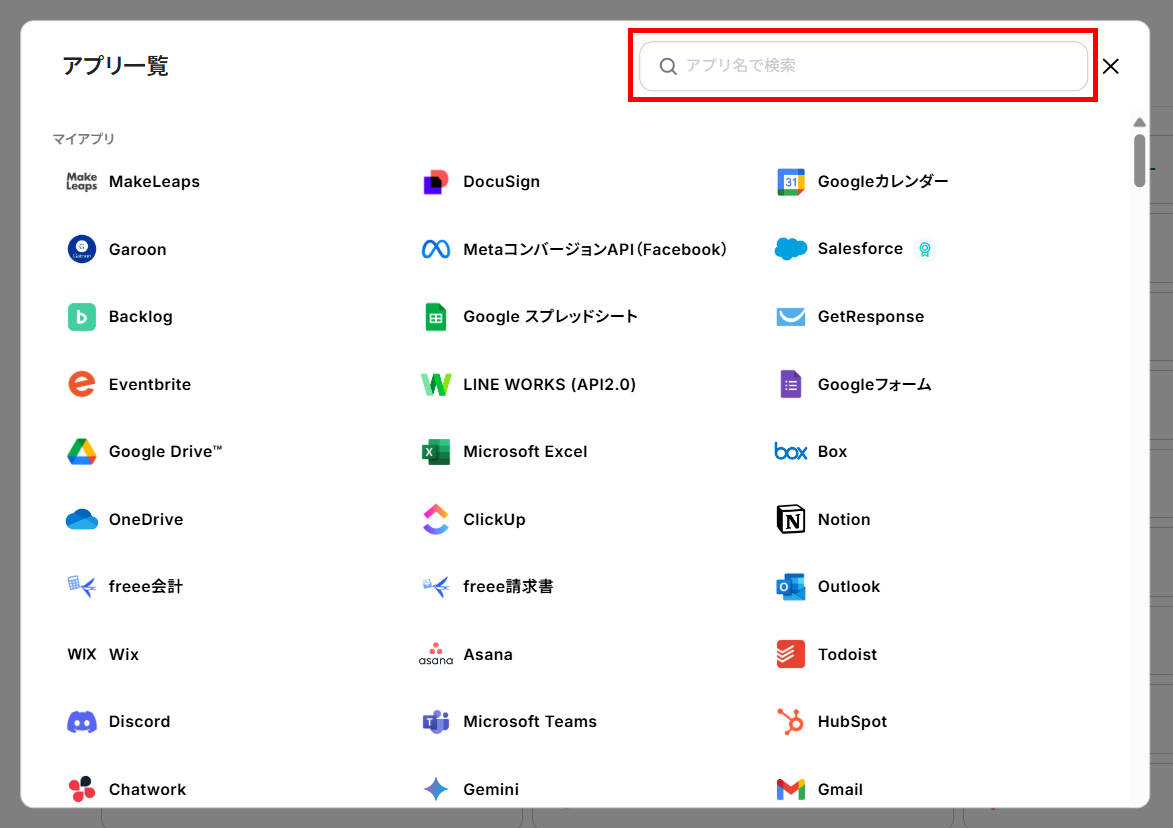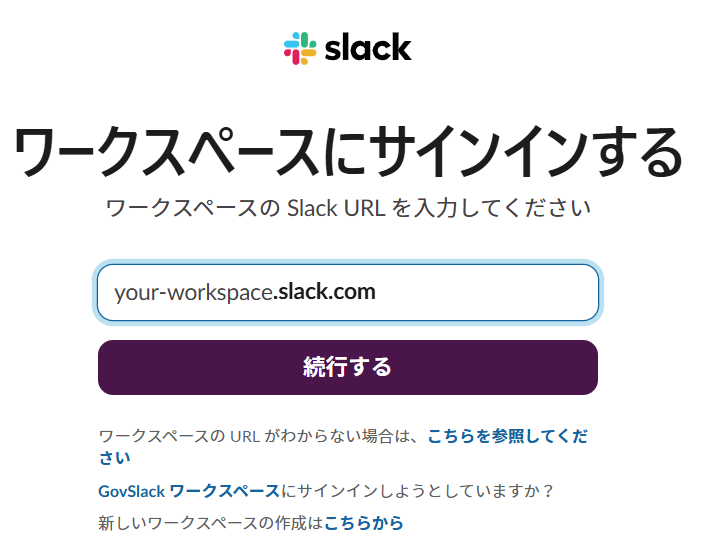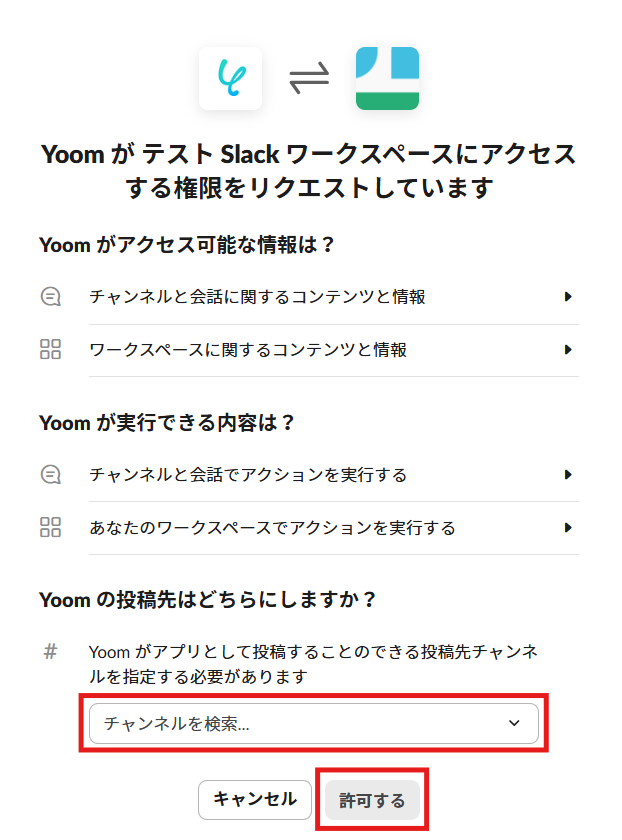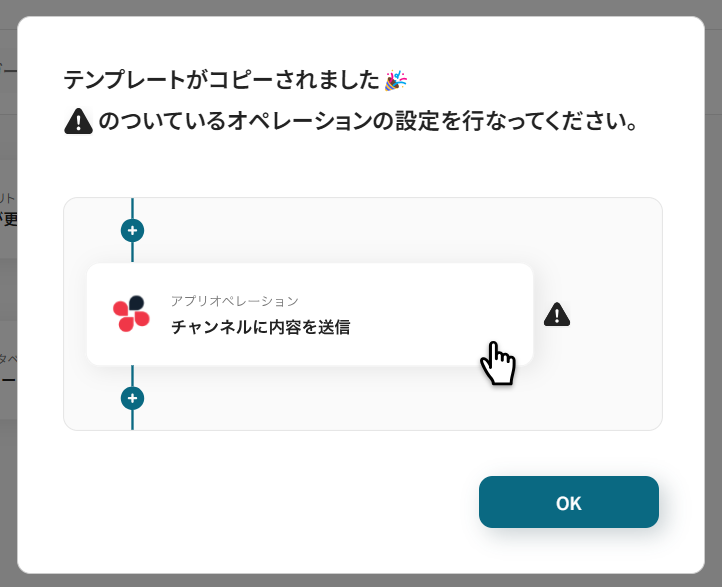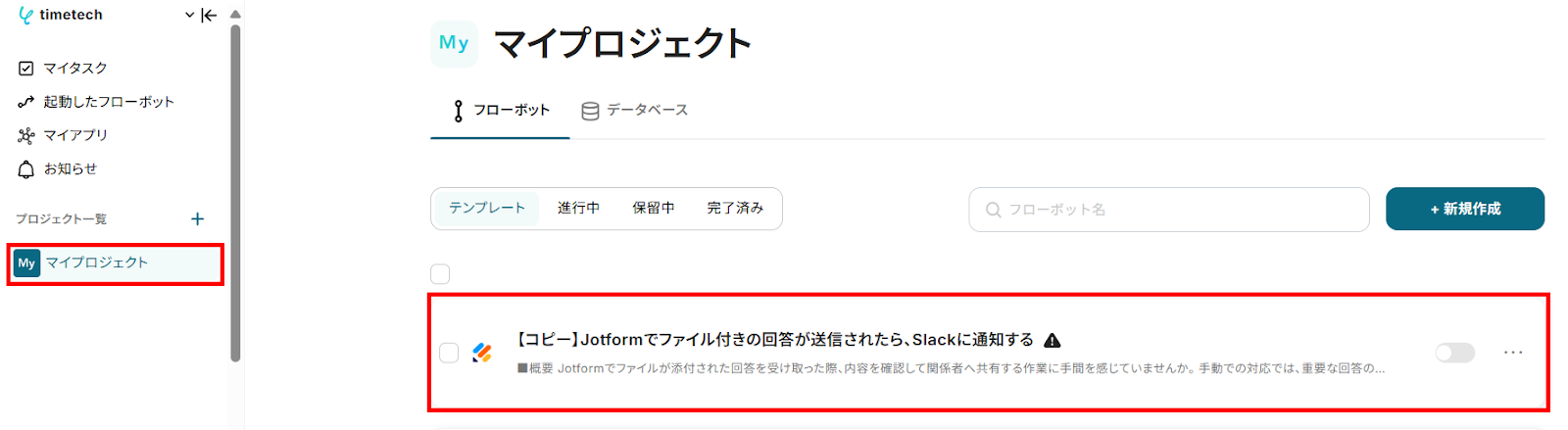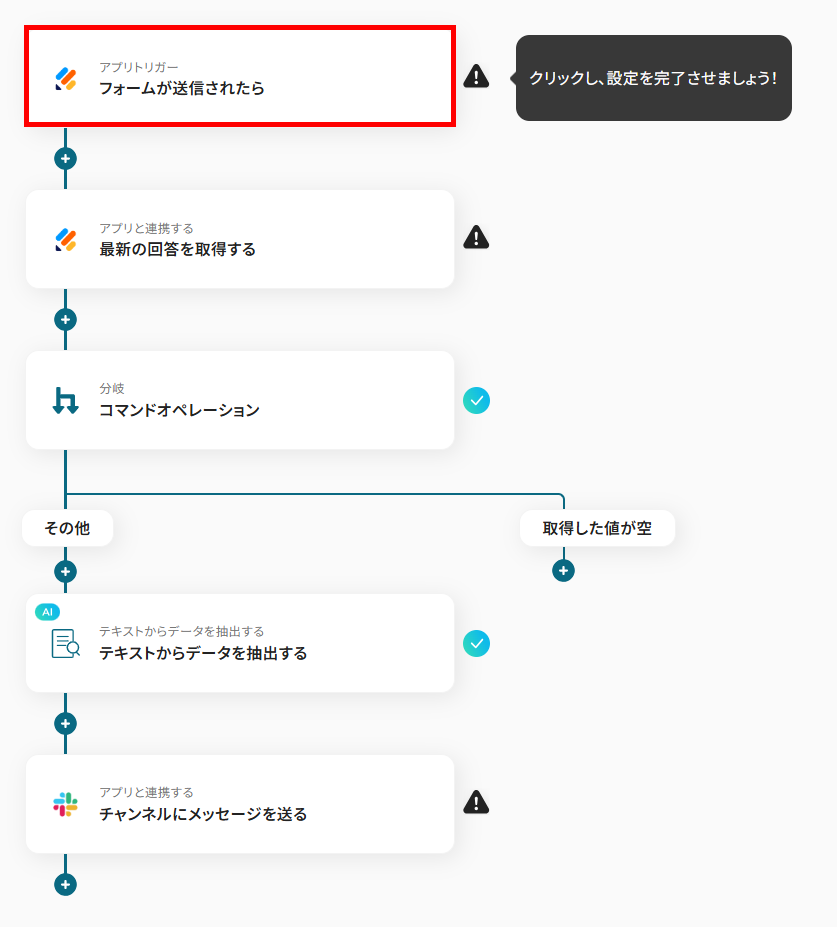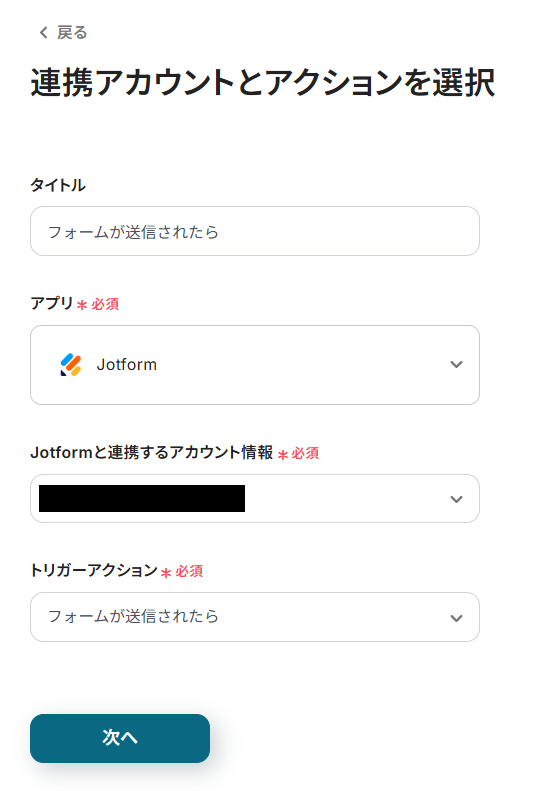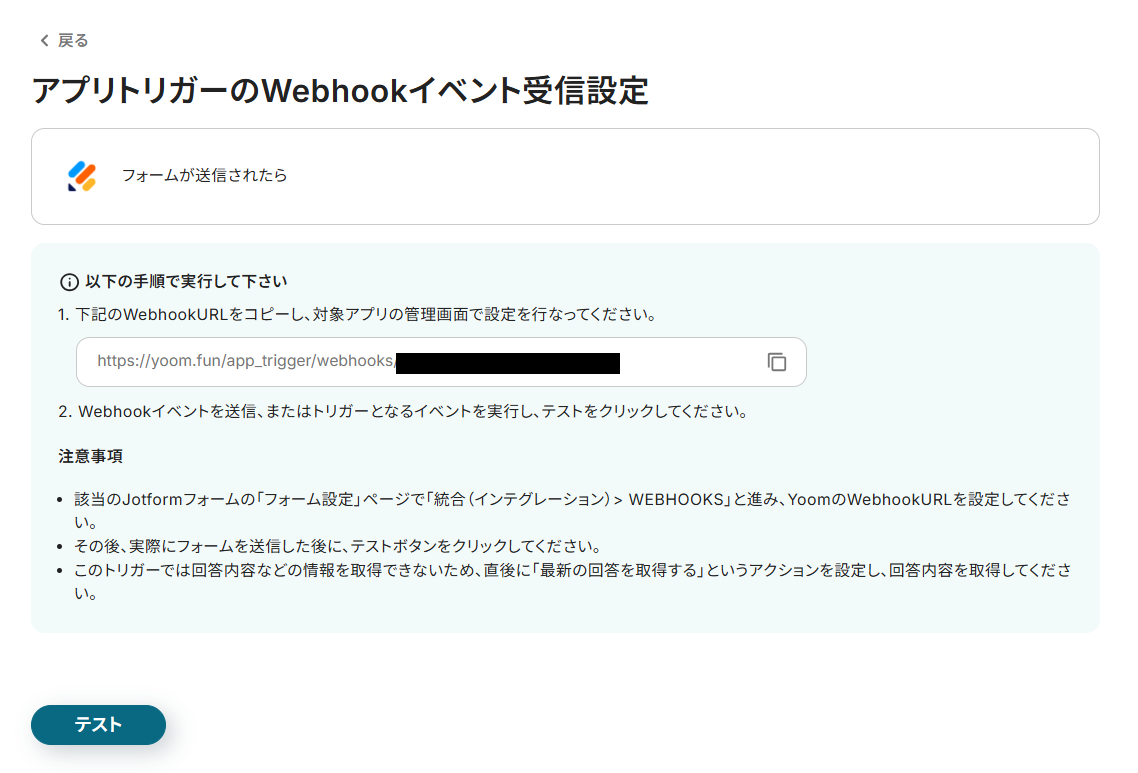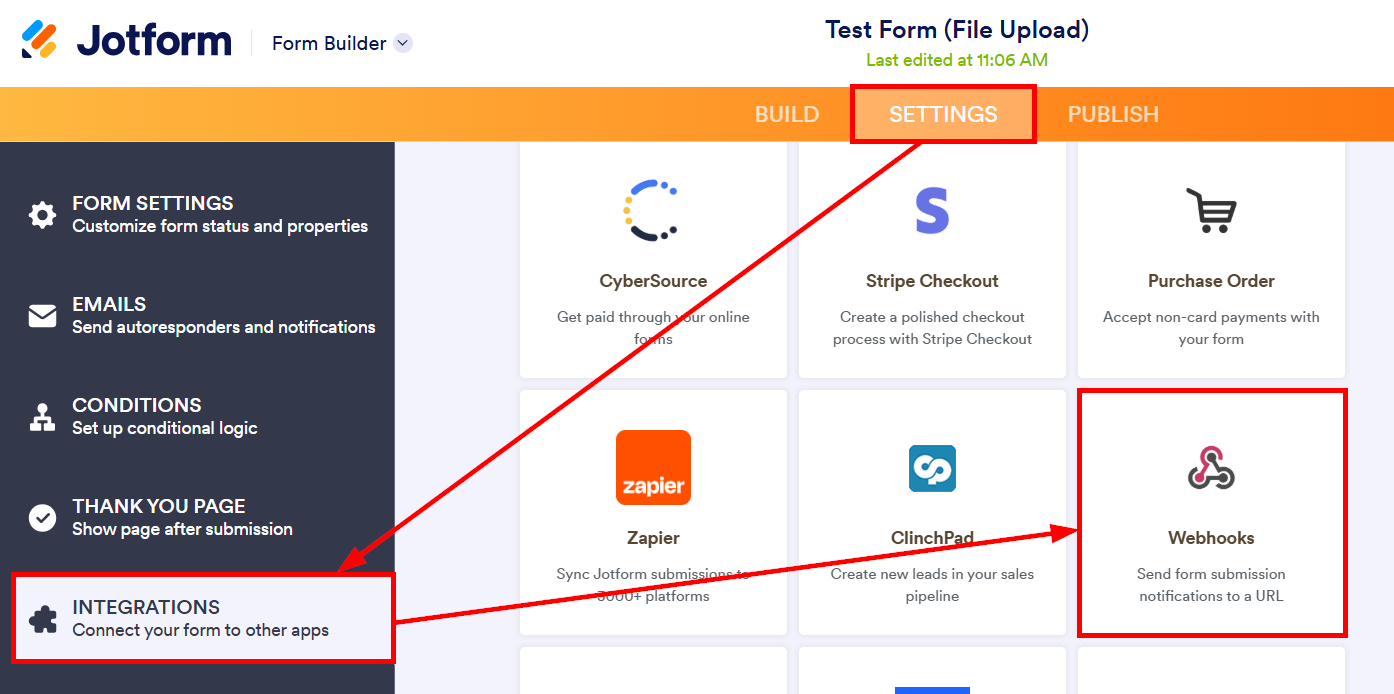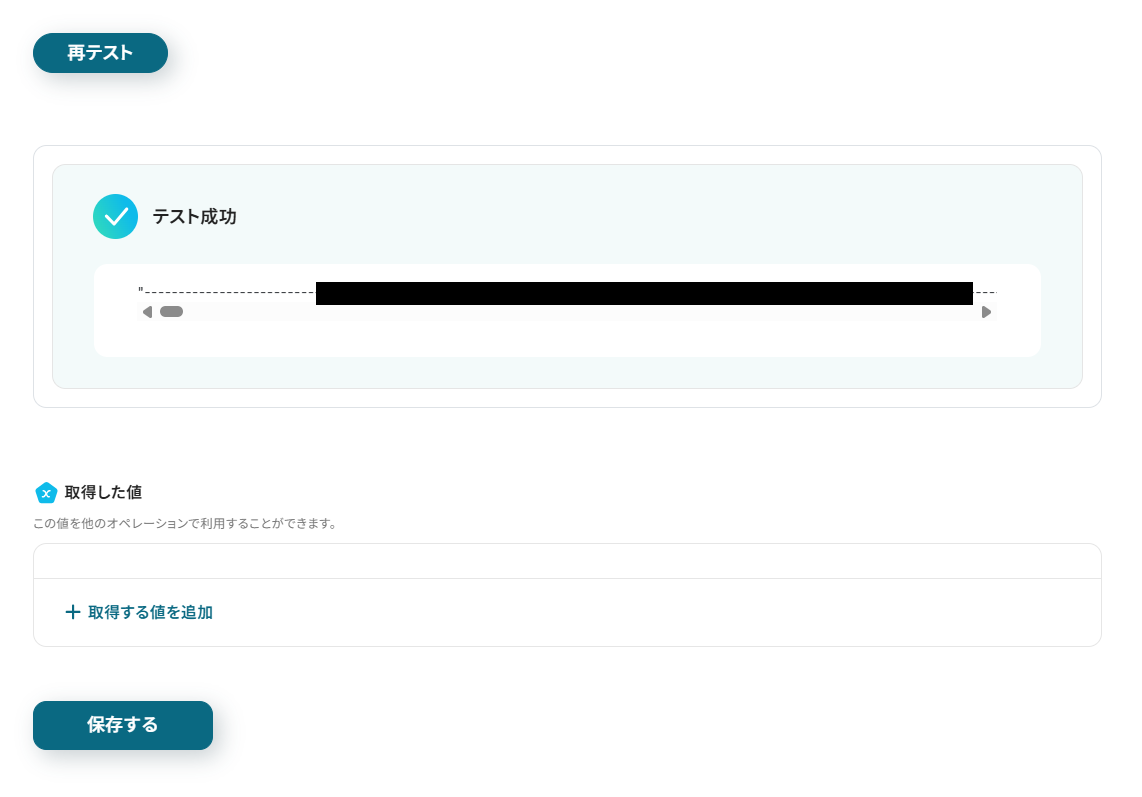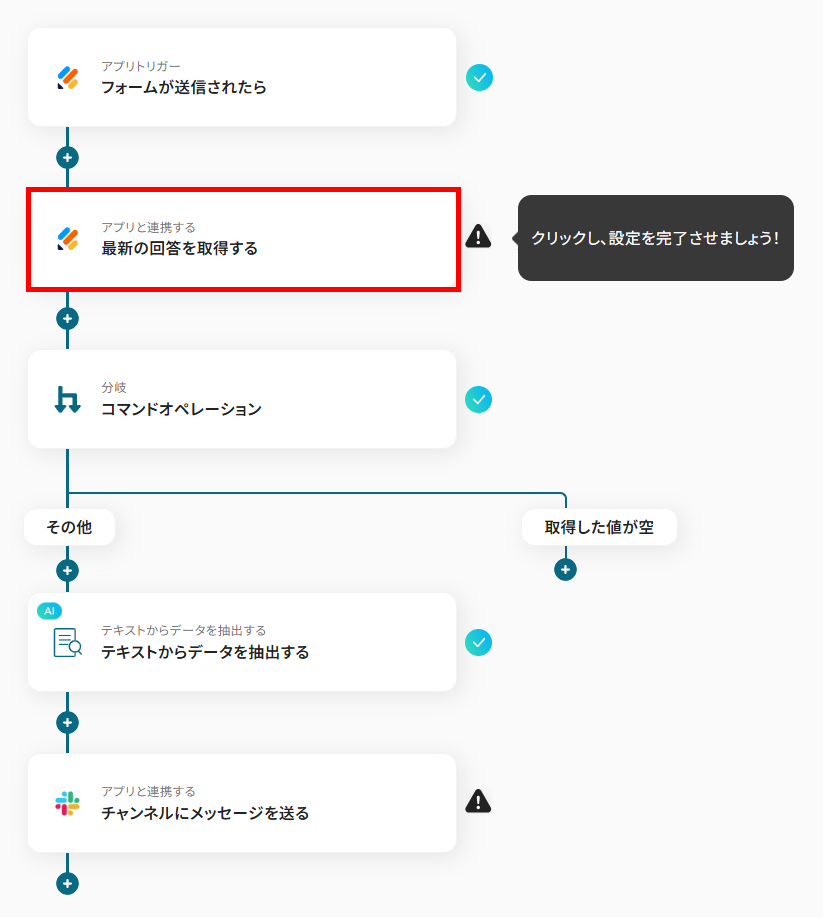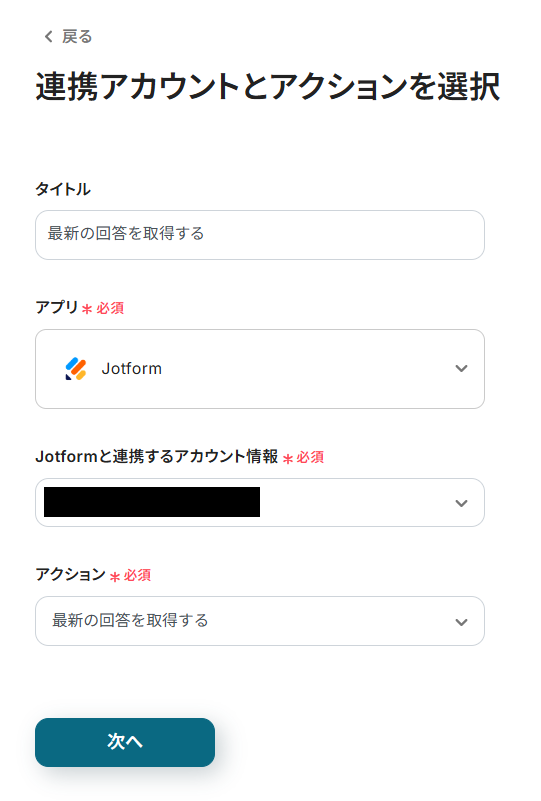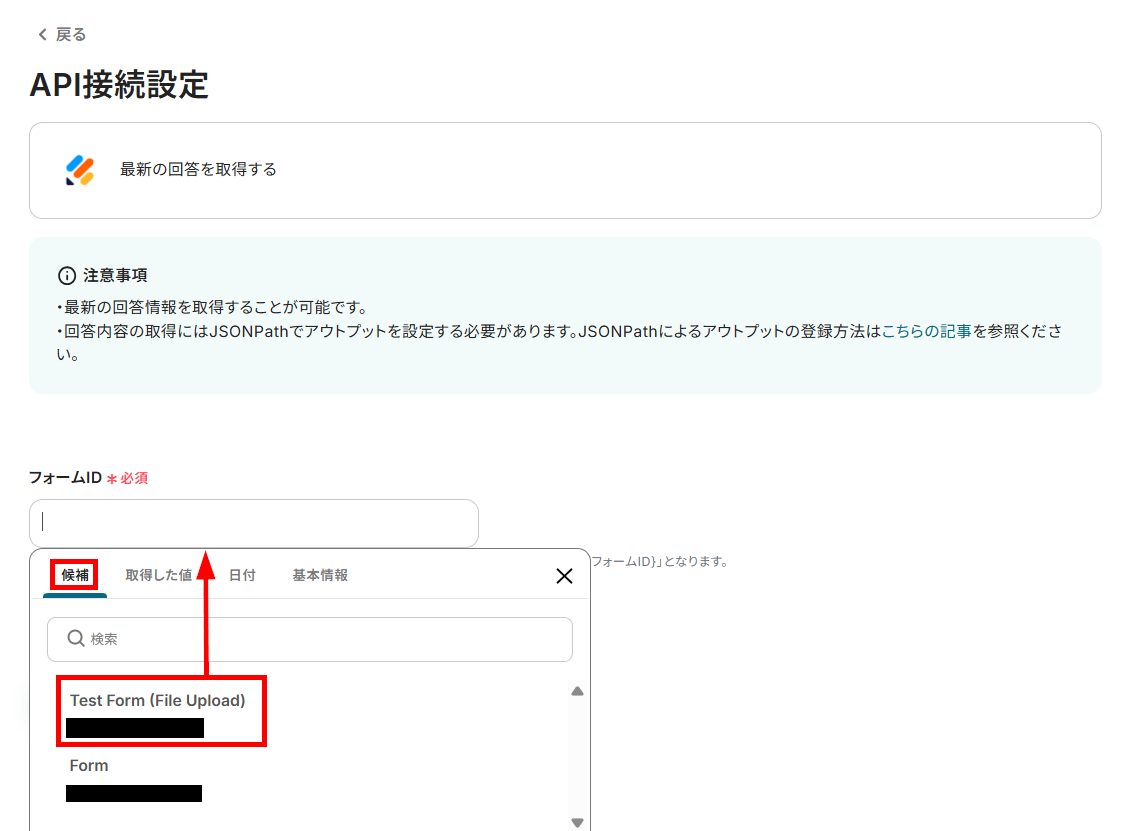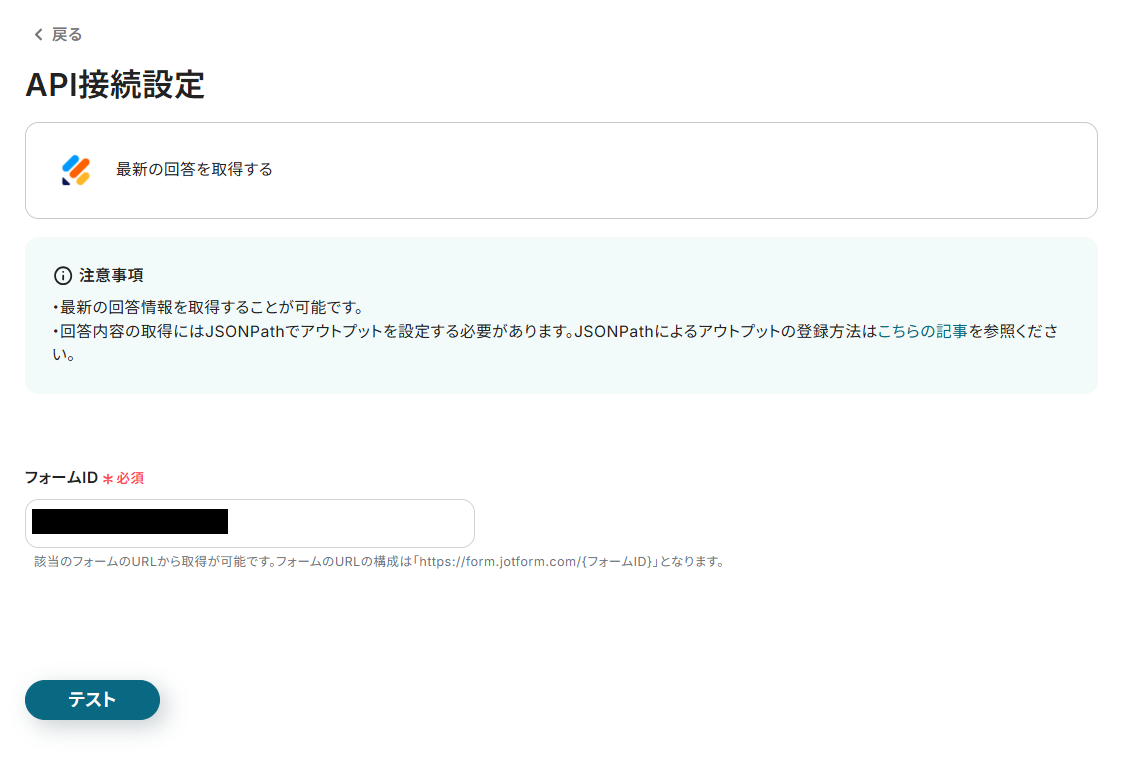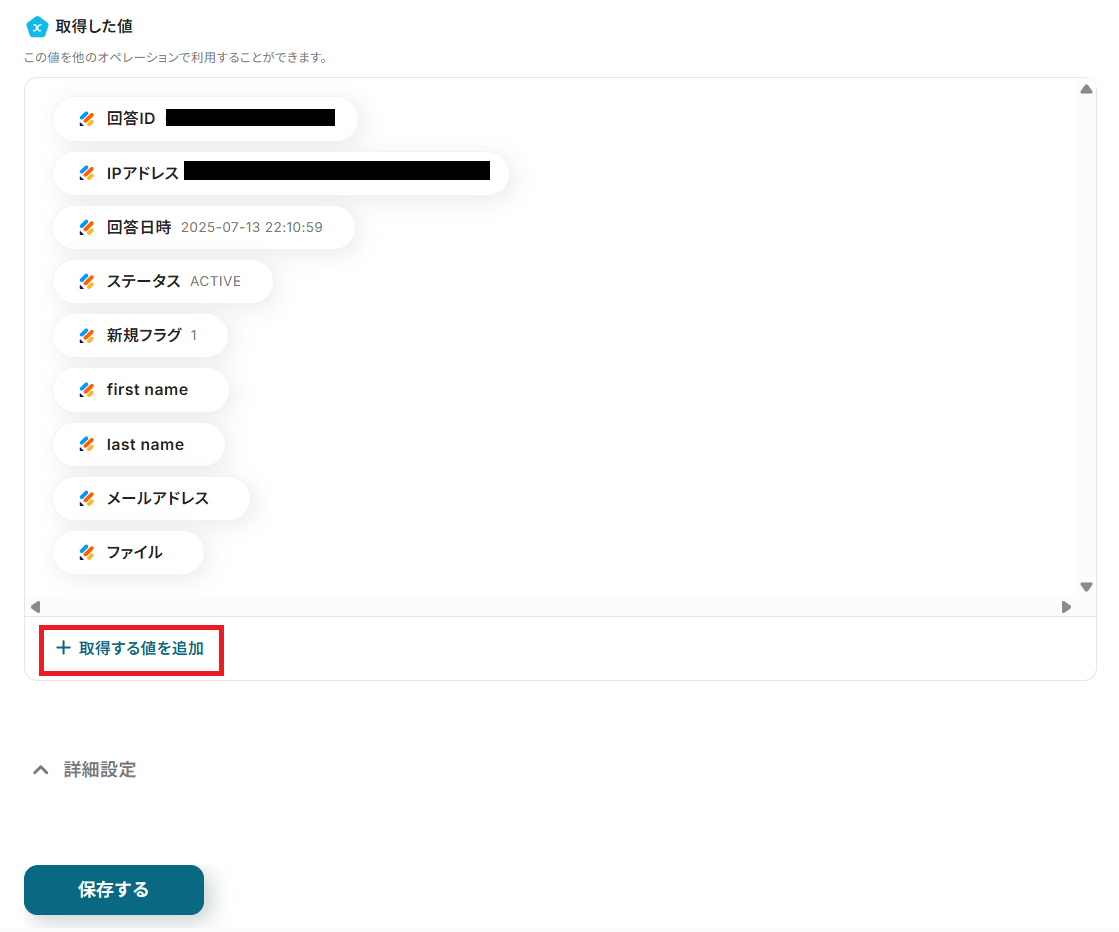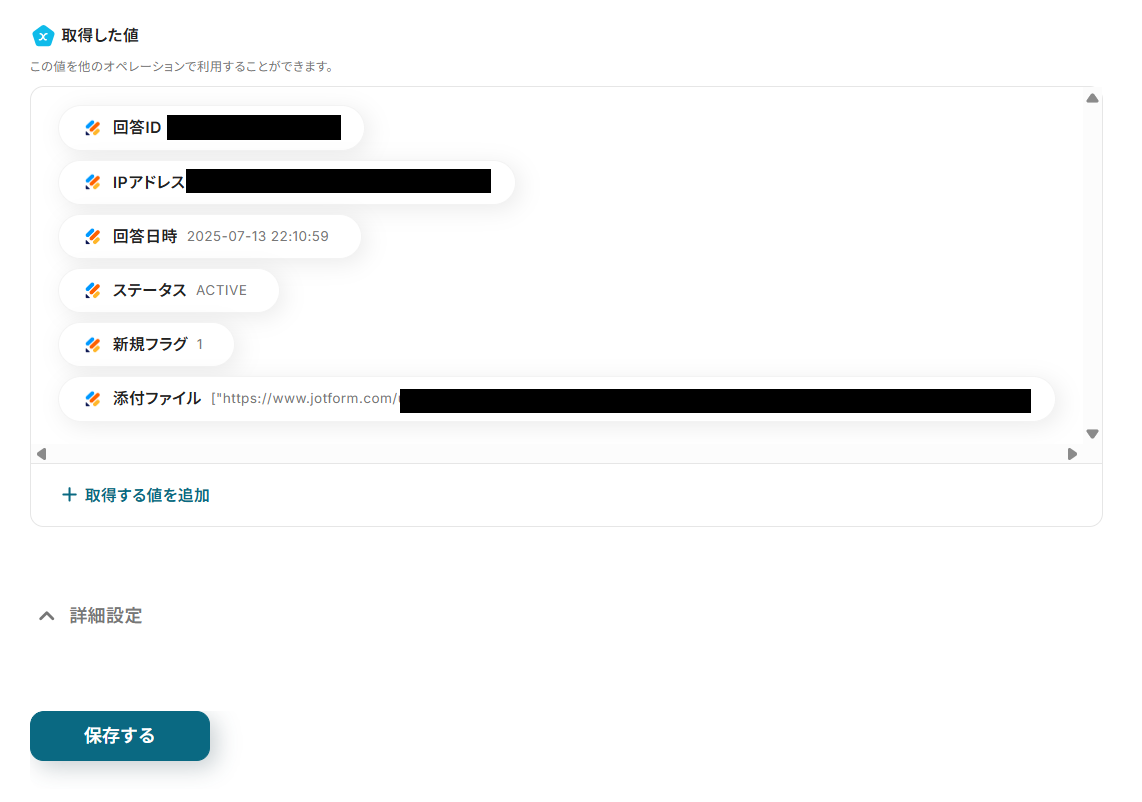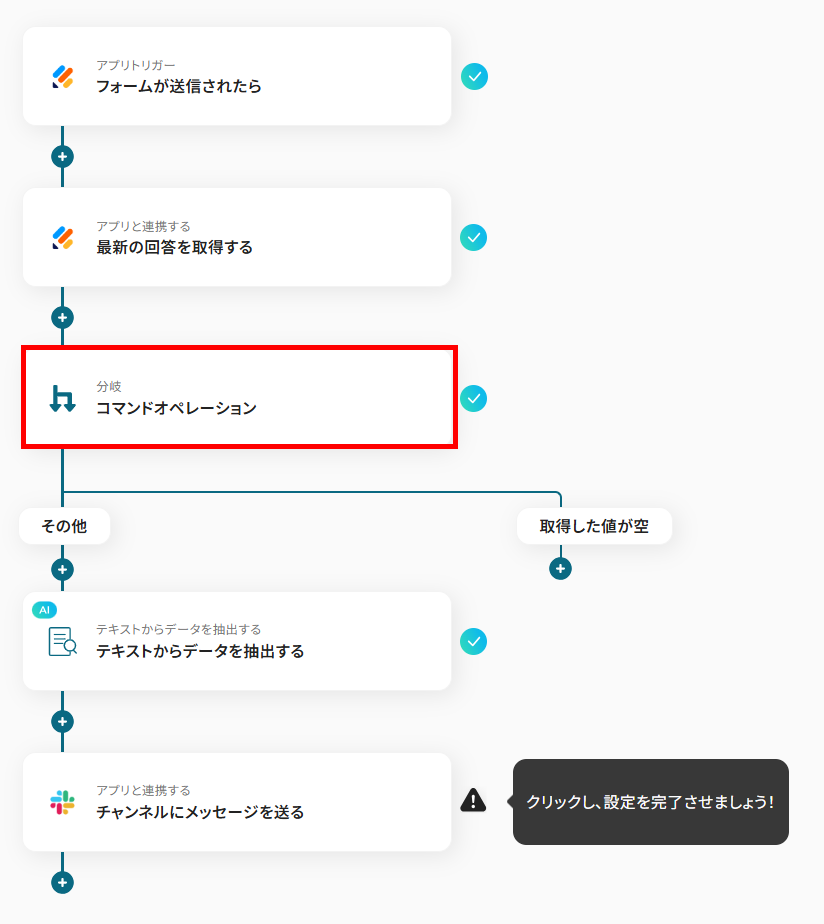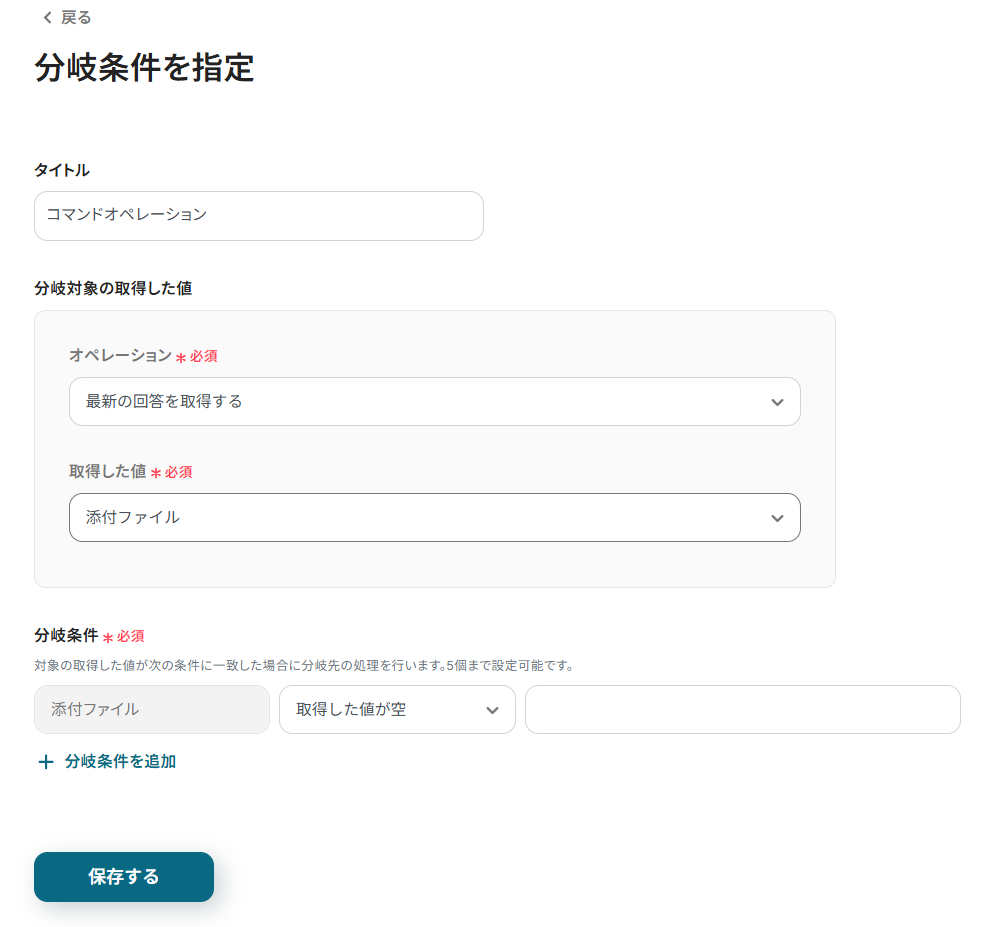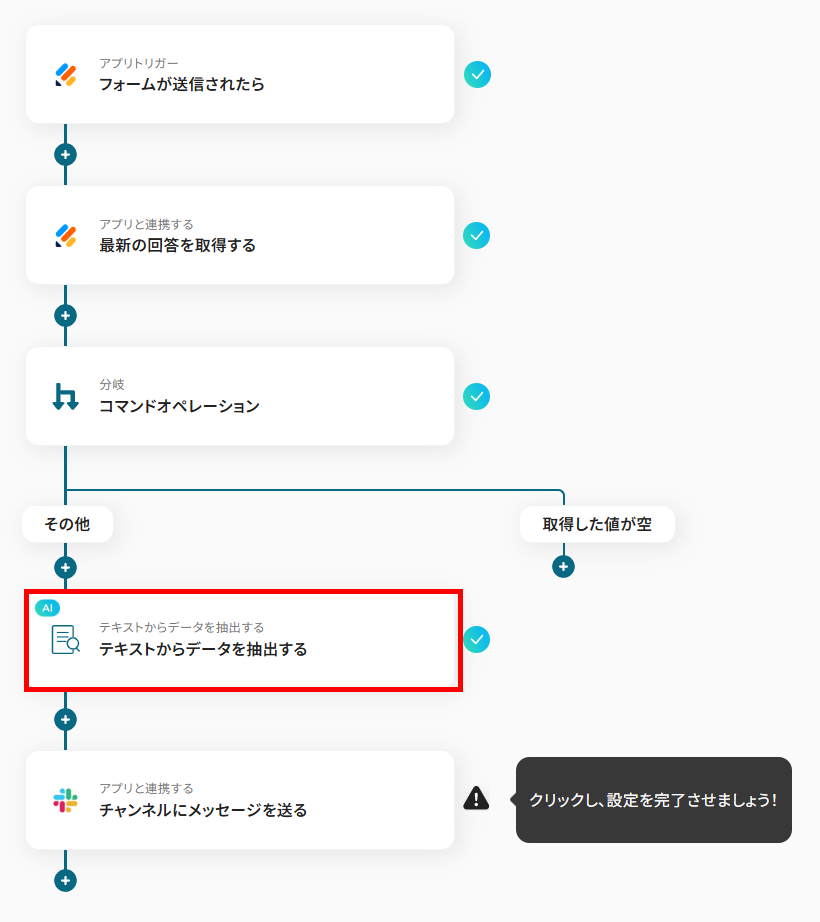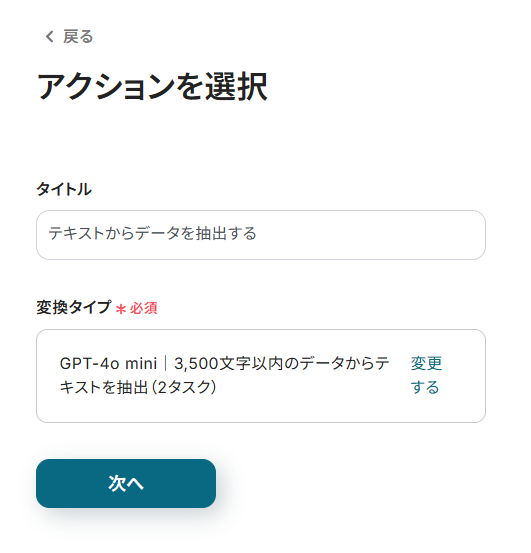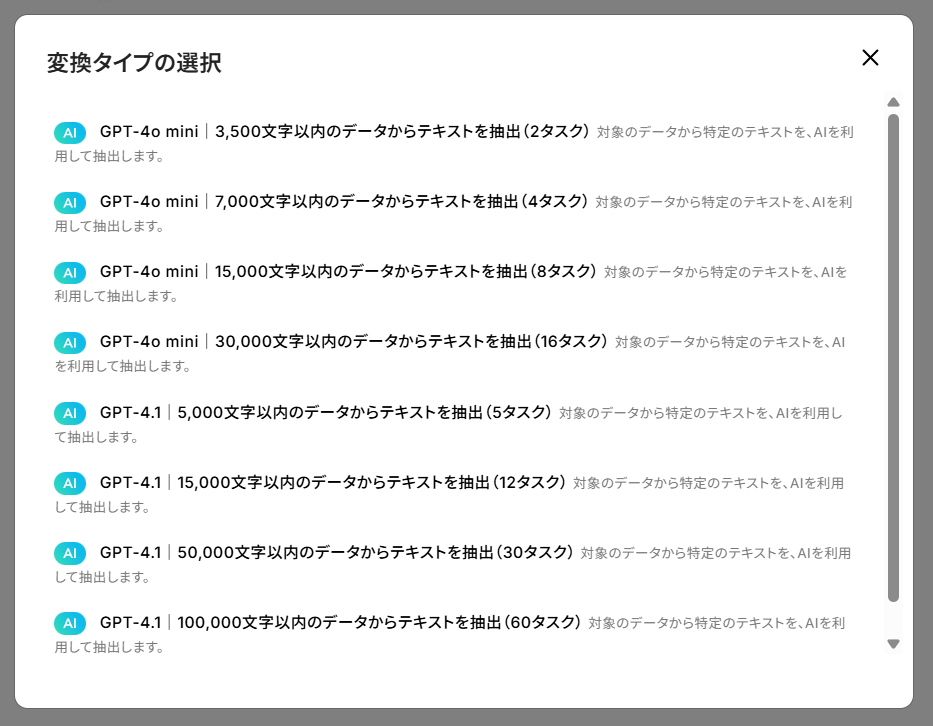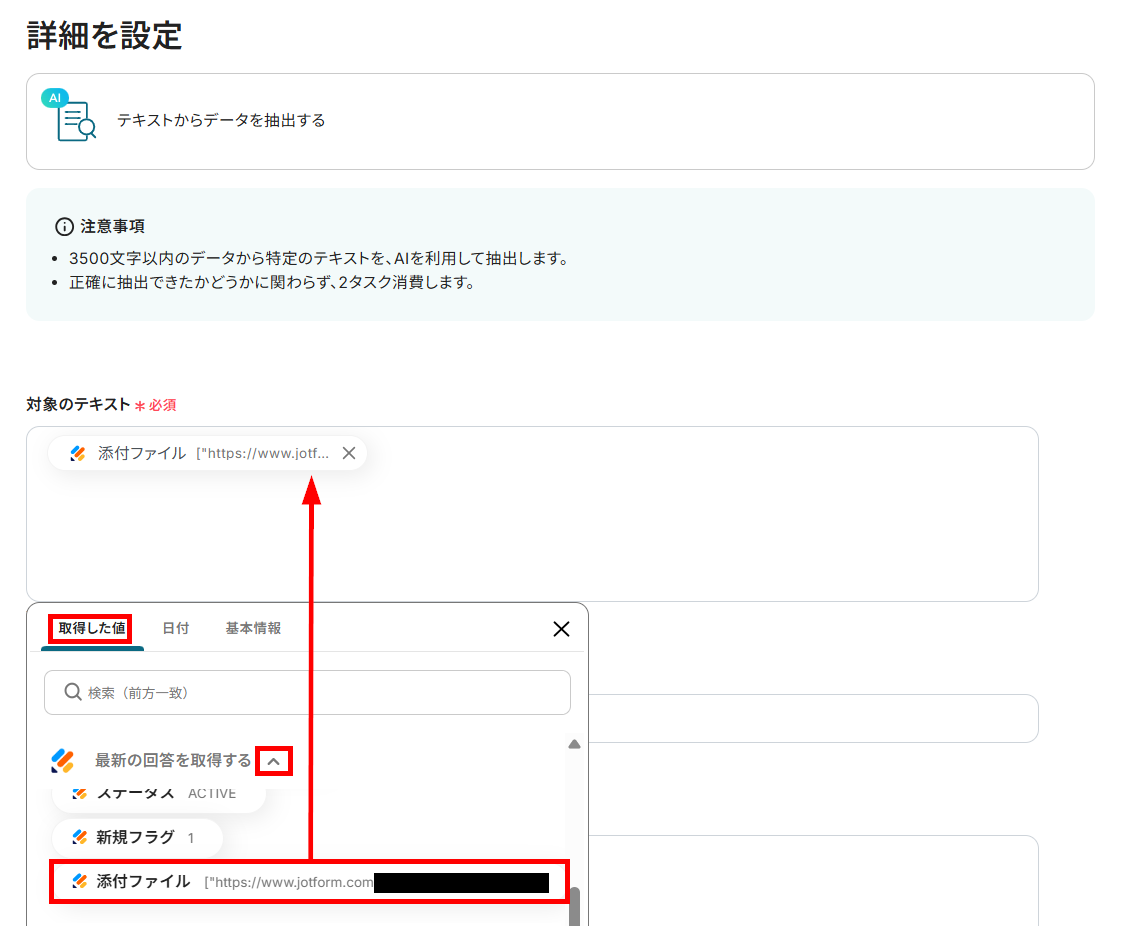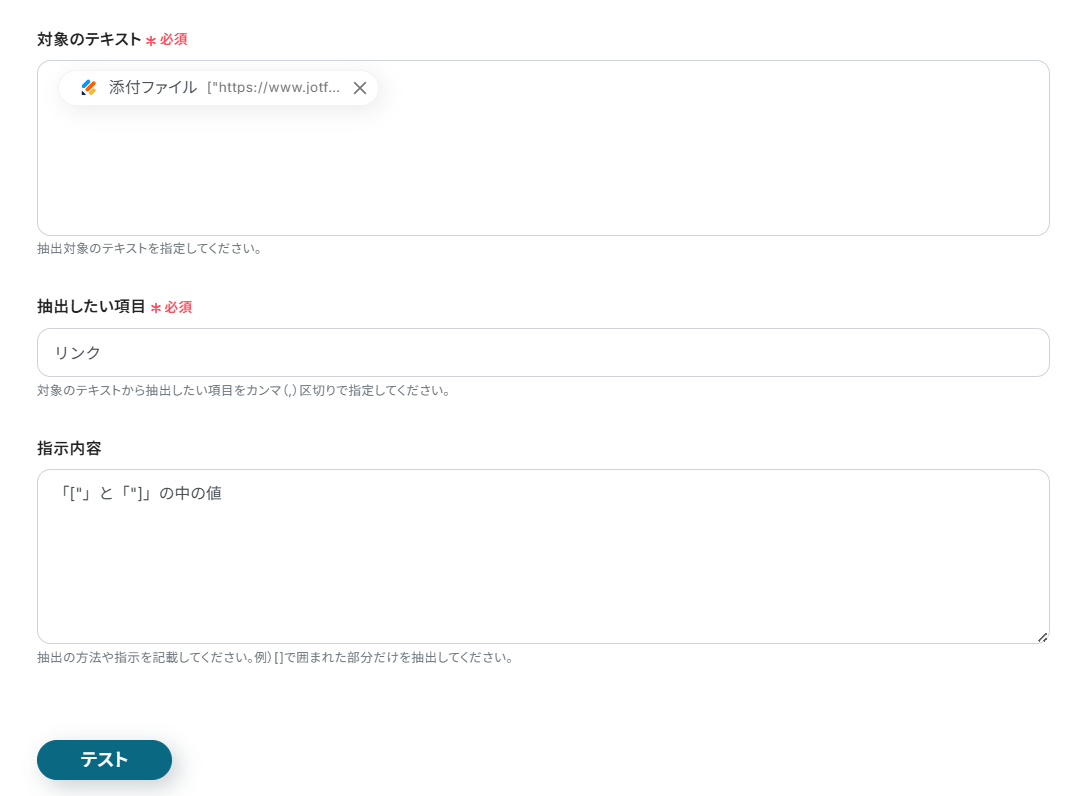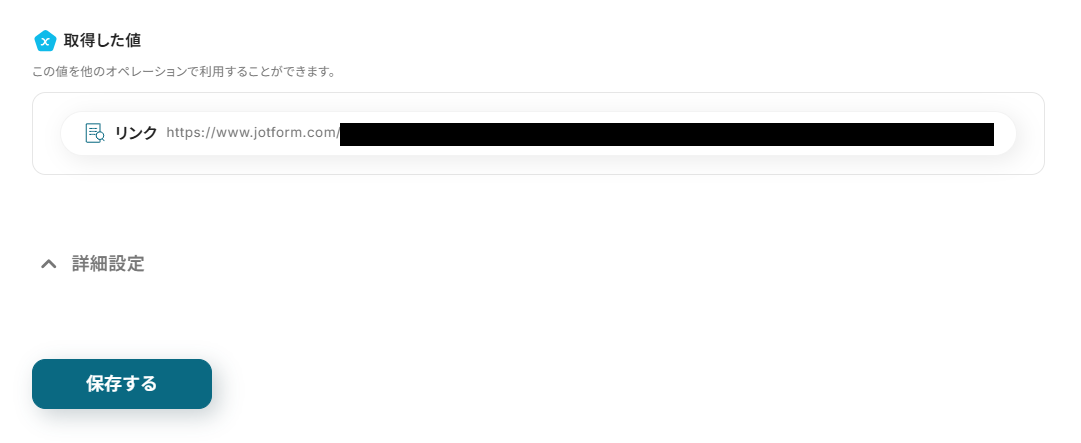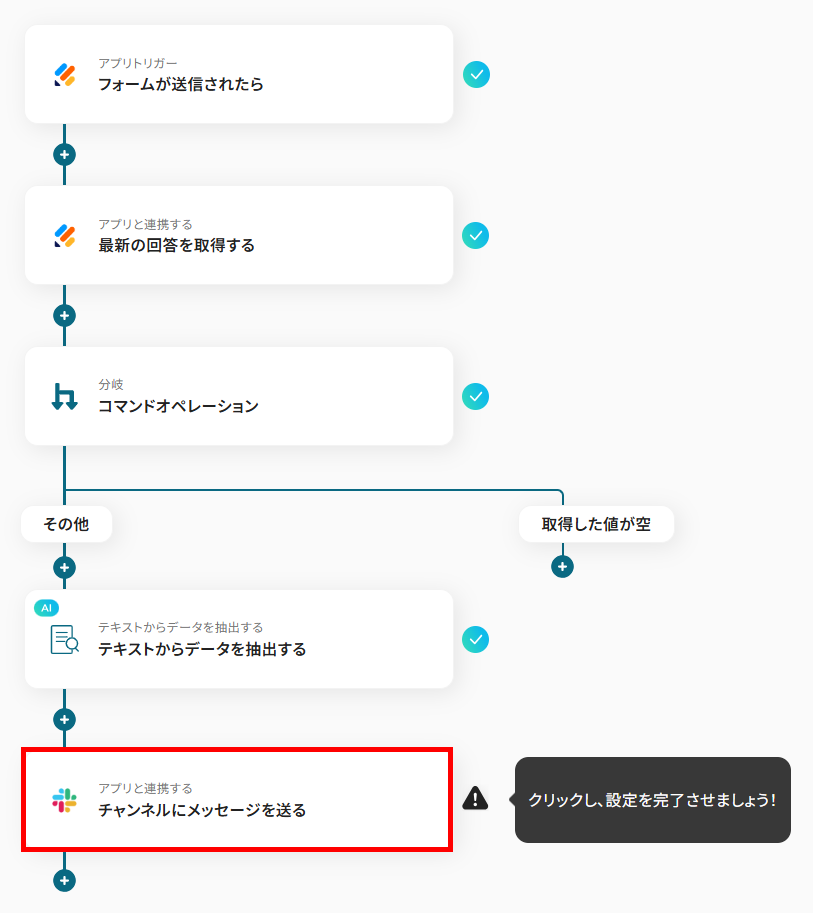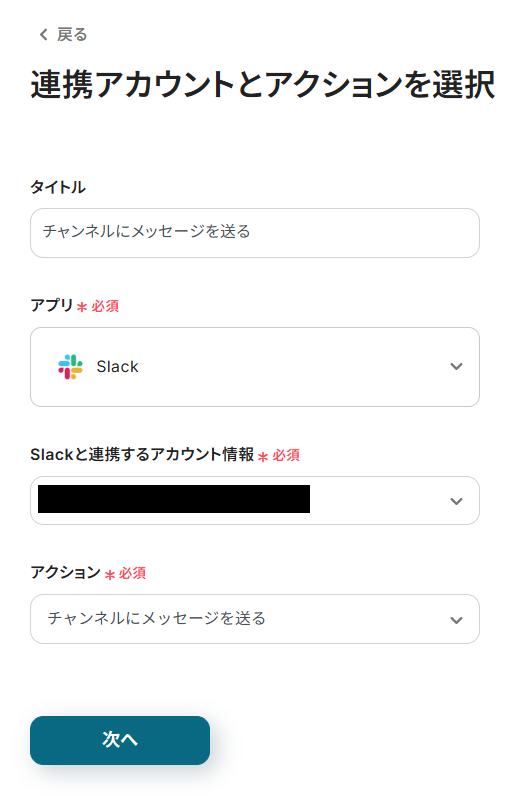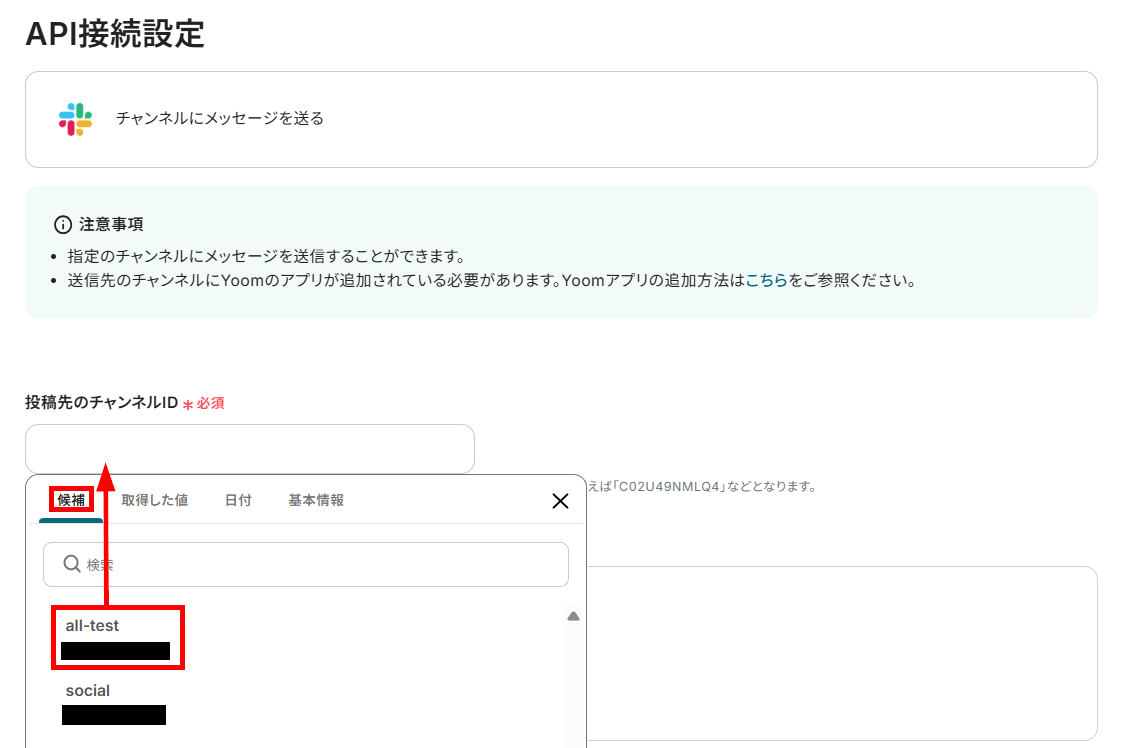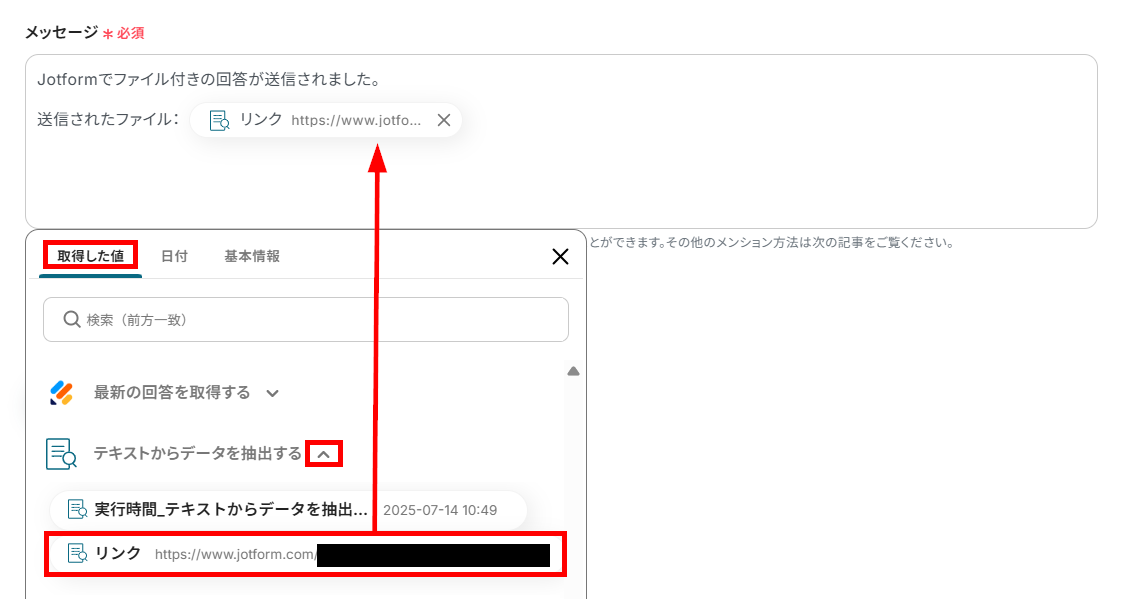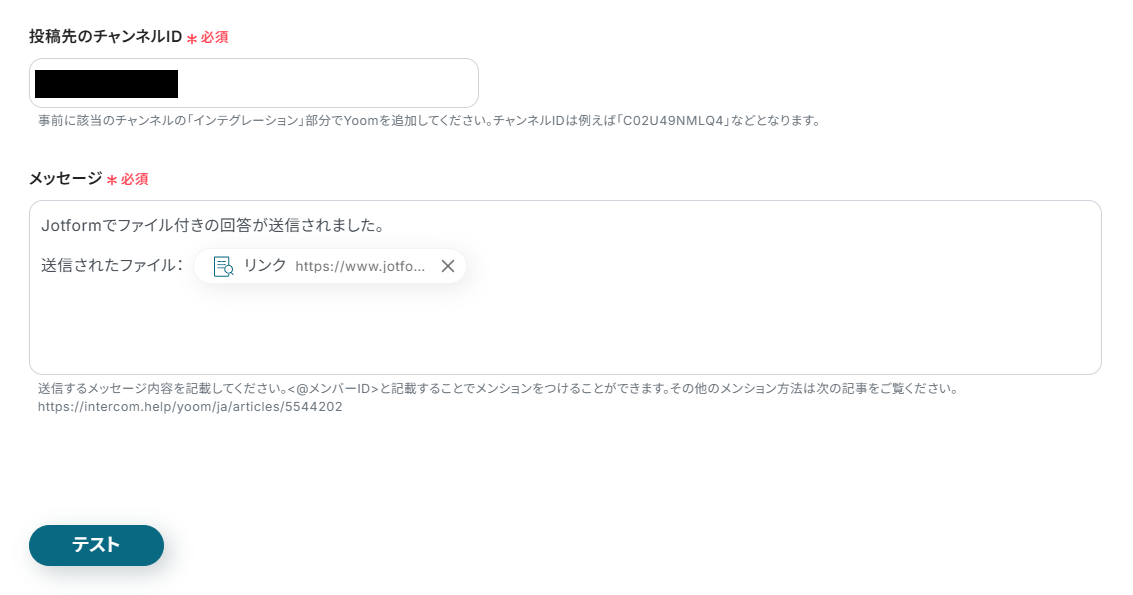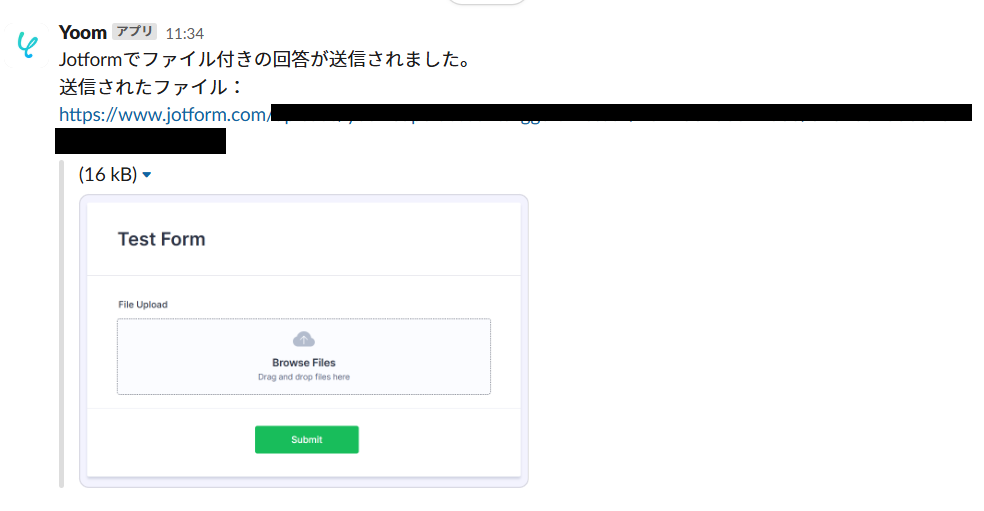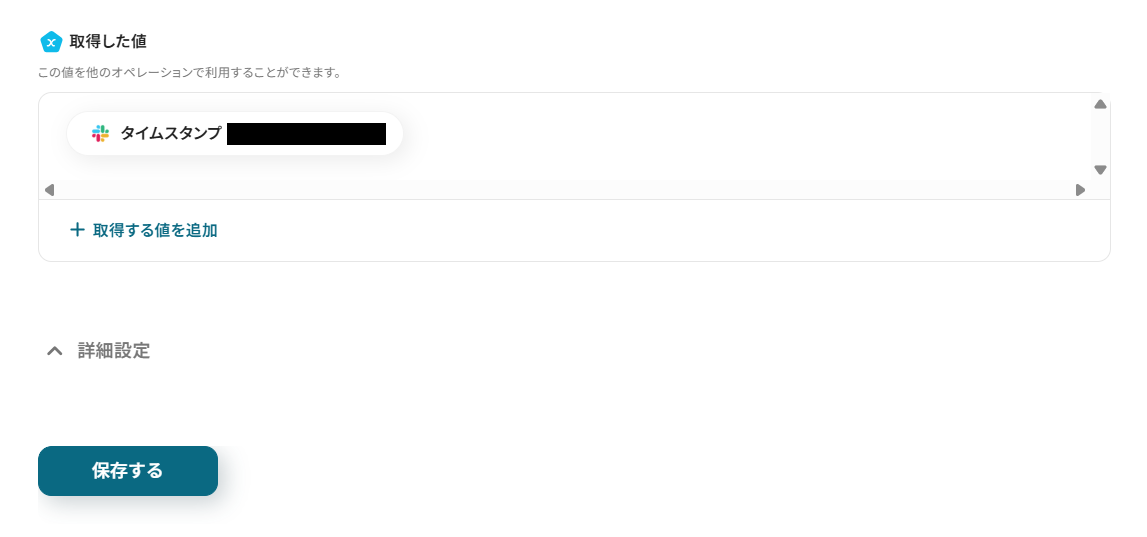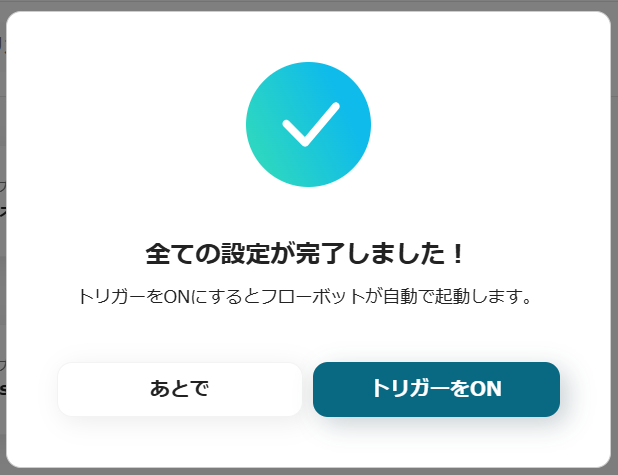Jotformでファイル付きの回答が送信されたら、Slackに通知する
試してみる
■概要
Jotformでファイルが添付された回答を受け取った際、内容を確認して関係者へ共有する作業に手間を感じていませんか。
手動での対応では、重要な回答の見落としや共有の遅れに繋がることもあります。
このワークフローは、JotformのAPIを利用した連携により、新しい回答の送信をトリガーとして、AIが内容を整理しSlackへ自動で通知します。
これにより、迅速かつ正確な情報共有を実現し、対応漏れを防ぎます。
■このテンプレートをおすすめする方
・Jotformで受け付けたファイル付きの回答を、チームで迅速に確認・共有したい方
・JotformとSlack間の手作業による通知や転記に、非効率を感じている方
・JotformのAPIなどを活用した業務自動化で、ヒューマンエラーを削減したい方
■注意事項
・Jotform、SlackのそれぞれとYoomを連携してください。
・トリガーは5分、10分、15分、30分、60分の間隔で起動間隔を選択できます。
・プランによって最短の起動間隔が異なりますので、ご注意ください。
・JotformのWebhook設定方法は下記をご参照ください。
https://intercom.help/yoom/ja/articles/8105581
Jotformで収集したフォームの回答データを、他のSaaSに手作業で転記したり、関係者に共有したりしていませんか?
こうした手作業は時間がかかるだけでなく、コピー&ペーストのミスや共有漏れといったヒューマンエラーの原因にもなりがちです。
APIを活用すればこれらの業務を自動化できますが、「プログラミングの知識が必要なのでは…」と、特にエンジニアがいない環境では導入のハードルを高く感じてしまいますよね。
そこで本記事では、Jotform APIの基礎知識から、プログラミング不要で様々なアプリとJotformを連携させる具体的な方法まで、わかりやすく解説します。
マーケティング部門でのリード管理、営業部門での案件登録、管理部門での問い合わせ対応など、多様なシーンで応用できる自動化フローをステップごとにご紹介します!
「専門知識がなくてもJotformの活用を加速させたい!」という方は、ぜひ最後までご覧ください。
YoomにはJotform APIを使った様々なアクションや、業務フローを自動化するためのテンプレートが用意されています。今すぐ試したい方はこちらから詳細をチェックしてみてください!
Jotform APIはJotformと外部アプリ(Google、Microsoft、Salesforce、Notionなど)を繋げてデータの受け渡しを行い、Jotformを使った業務フローを自動化できるインターフェースです。APIはアプリケーション・プログラミング・インターフェース (Application Programming Interface)の略語です。
インターフェースとは簡単に言うと「何か」と「何か」を「繋ぐもの」で、Jotform APIの場合は「Jotform」と「外部のアプリ」を繋ぐインターフェースを指します。
また、APIでは大きく分けて以下のような指示を出すことができます。
- 取得:APIを経由して、データを取得することができます。
- 追加:APIを経由して、データを追加することができます。
- 更新:APIを経由して、データを更新することができます。
- 削除:APIを経由して、データを削除することができます。
Jotform APIでできることをいくつかピックアップしたので、ご覧ください!
気になる自動化例の「試してみる」をクリックしてアカウント登録するだけで、すぐにJotform APIを使った自動化を体験できます。
登録はたったの30秒で完了するので、ぜひ気軽にお試しください!
フォームが送信されたら自動で起動する
Jotformへのフォーム送信をアクションの起点として利用することで、回答があった際にSlackへ通知したり、CRMへ顧客情報を自動で登録したりと、その後の業務フローを完全に自動化できます。
Jotformでファイル付きの回答が送信されたら、Slackに通知する
試してみる
■概要
Jotformでファイルが添付された回答を受け取った際、内容を確認して関係者へ共有する作業に手間を感じていませんか。
手動での対応では、重要な回答の見落としや共有の遅れに繋がることもあります。
このワークフローは、JotformのAPIを利用した連携により、新しい回答の送信をトリガーとして、AIが内容を整理しSlackへ自動で通知します。
これにより、迅速かつ正確な情報共有を実現し、対応漏れを防ぎます。
■このテンプレートをおすすめする方
・Jotformで受け付けたファイル付きの回答を、チームで迅速に確認・共有したい方
・JotformとSlack間の手作業による通知や転記に、非効率を感じている方
・JotformのAPIなどを活用した業務自動化で、ヒューマンエラーを削減したい方
■注意事項
・Jotform、SlackのそれぞれとYoomを連携してください。
・トリガーは5分、10分、15分、30分、60分の間隔で起動間隔を選択できます。
・プランによって最短の起動間隔が異なりますので、ご注意ください。
・JotformのWebhook設定方法は下記をご参照ください。
https://intercom.help/yoom/ja/articles/8105581
レポートを自動で作成する
Jotformのレポート作成アクションをフローの中に組み込むことで、指定したスケジュールで定期的にレポートを作成し、その内容をNotionなどのデータベースアプリに自動で記録できます。
指定のスケジュールになったらJotformでレポートを作成し、Notionにレコードを追加する
試してみる
■概要
Jotformで集めた回答データを定期的にレポーティングし、Notionなどで管理する業務は、手作業で行うと手間がかかり、対応漏れのリスクも伴います。
このワークフローは、指定したスケジュールになるとJotformのレポート作成からNotionへのレコード追加までを完全に自動化するものです。
JotformのAPIを利用した連携を検討していた方でも、開発不要で手軽に同様の仕組みを構築できます。
■このテンプレートをおすすめする方
・JotformとNotionを使い、手作業での定期レポート作成に手間を感じているご担当者の方
・Jotformのデータをチームで共有するため、Notionへ自動で情報を蓄積させたいと考えている方
・JotformのAPIを利用した連携などを検討しており、より簡単な自動化の方法を探している方
■注意事項
・Jotform、NotionのそれぞれとYoomを連携してください。
レポートの一覧を自動で取得する
Jotformのレポート一覧取得アクションをフローの中に組み込むこともできます。
例えば、Gmailで特定メールを受信したことをトリガーに、Jotformから該当レポートを探し出して自動で返信するなど、問い合わせ対応の効率化が可能です。
Gmailで特定のキーワードを含むメールを受信したら、Jotformのレポート一覧を取得し返信する
試してみる
■概要
Jotformに関する特定の報告や問い合わせメールがGmailに届いた際、都度内容を確認し、Jotformの管理画面から必要な情報を探して返信するのは手間のかかる作業です。
手作業では対応の遅れや、返信内容のミスに繋がる可能性もあります。
このワークフローは、Gmailでの受信をきっかけに、JotformのAPIを利用した情報取得とメール返信を自動化し、定型的な問い合わせ対応の負担を軽減します。
■このテンプレートをおすすめする方
・JotformとGmailを用いた定型業務に時間がかかり、効率化したいと考えている方
・JotformのAPIなどを活用し、問い合わせ対応を自動化したいと考えている担当者の方
・手作業によるメール返信でのミスや、対応漏れを防ぎたいと考えている方
■注意事項
・Gmail、JotformのそれぞれとYoomを連携してください。
・トリガーは5分、10分、15分、30分、60分の間隔で起動間隔を選択できます。
・プランによって最短の起動間隔が異なりますので、ご注意ください。
その他にも下記のようなアクションをAPI経由で実行が可能です。
■フローの中で設定できるアクション(フローボットオペレーション)
- 最新の回答を取得する
- 回答の一覧を取得する
- 回答を削除する
- フォームの質問一覧を取得する
- 特定の回答を取得する
Jotform APIは無料のStarterプランを含む、すべてのプランで利用可能です。
そのため、Jotformを無料で利用している場合でも、APIを活用して基本的な業務を自動化できます。
ただし、各プランによってAPIリクエストの上限回数が異なるため、利用目的に応じてプランを選択することが重要です。
-
レート制限:Jotformではプランごとに1日あたりのAPIリクエスト上限が定められています。
-
Starter(無料)プラン: 1日あたり1,000回まで
-
Bronzeプラン: 1日あたり10,000回まで
-
Silverプラン: 1日あたり50,000回まで
-
Goldプラン: 1日あたり100,000回まで
-
Enterpriseプラン: 制限なし 大量のデータを扱う場合は、上位プランの利用を検討する必要があります。
-
リクエスト上限とリセット:APIリクエストの上限は、毎日米国東部標準時(EST)の午前0時にリセットされます。APIからの応答情報(レスポンス)には、その日に残っているリクエスト数が含まれているため、上限を超えないように確認しながら利用できます。
-
リクエストの分散:特定のIPアドレスから大量のリクエストを送信するとスパムと見なされる可能性があるため、1分あたり60件までの送信が推奨されています。
※詳細はJotformのサービスサイトをご確認ください。
※2025年07月14日時点の情報です。
実際に連携してみた!
ここではノーコードツールYoomが用意するテンプレートを利用して、実際の設定方法を通してJotform APIを使った具体的な連携方法を紹介していきます!
もしまだYoomのアカウントをお持ちでない場合は、こちらの登録フォームからアカウントを発行しておきましょう。
[Yoomとは]
Jotform APIとの連携方法
はじめにJotform APIとYoomを連携する方法を紹介します。
まず、メニューのマイアプリを選択し、「新規接続」をクリックしましょう。

アプリ一覧画面でJotformを検索して選択します。
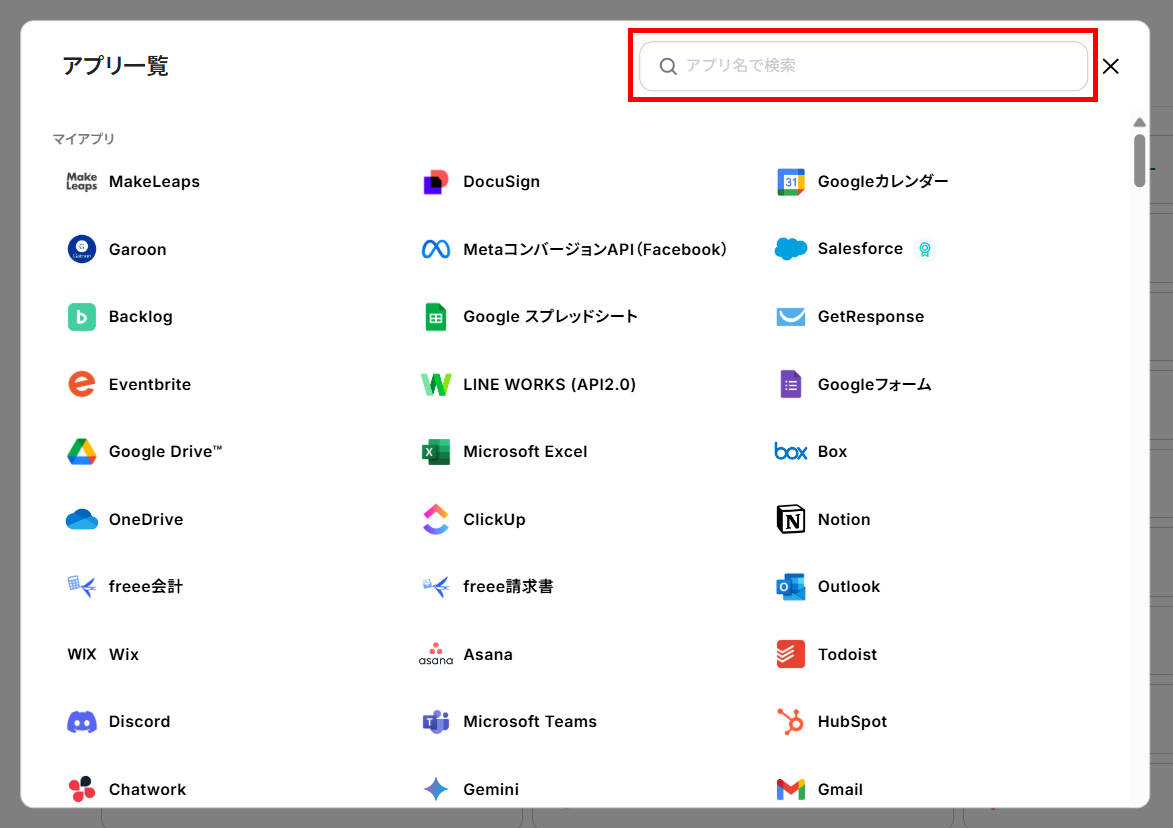
アカウント名とアクセストークンを入力し、追加をクリックすると連携が完了です。

これでJotformとの連携は完了です。
今回は「Jotformでファイル付きの回答が送信されたら、Slackに通知する」という実際のフローボットも作成していきます!
作成の流れは大きく分けて以下です。
- Slackをマイアプリ連携
- 該当のテンプレートをコピー
- Jotformのトリガー設定および分岐、テキスト抽出、Slackのアクション設定
- トリガーをONにし、フローが起動するかを確認
Jotformでファイル付きの回答が送信されたら、Slackに通知する
試してみる
■概要
Jotformでファイルが添付された回答を受け取った際、内容を確認して関係者へ共有する作業に手間を感じていませんか。
手動での対応では、重要な回答の見落としや共有の遅れに繋がることもあります。
このワークフローは、JotformのAPIを利用した連携により、新しい回答の送信をトリガーとして、AIが内容を整理しSlackへ自動で通知します。
これにより、迅速かつ正確な情報共有を実現し、対応漏れを防ぎます。
■このテンプレートをおすすめする方
・Jotformで受け付けたファイル付きの回答を、チームで迅速に確認・共有したい方
・JotformとSlack間の手作業による通知や転記に、非効率を感じている方
・JotformのAPIなどを活用した業務自動化で、ヒューマンエラーを削減したい方
■注意事項
・Jotform、SlackのそれぞれとYoomを連携してください。
・トリガーは5分、10分、15分、30分、60分の間隔で起動間隔を選択できます。
・プランによって最短の起動間隔が異なりますので、ご注意ください。
・JotformのWebhook設定方法は下記をご参照ください。
https://intercom.help/yoom/ja/articles/8105581
ステップ1:SlackとYoomの連携
Slackも先程のJotformと同様、アプリ一覧から検索して選択しましょう。
以下の画面が表示されたら、連携したいワークスペースを入力して「続行する」をクリックします。
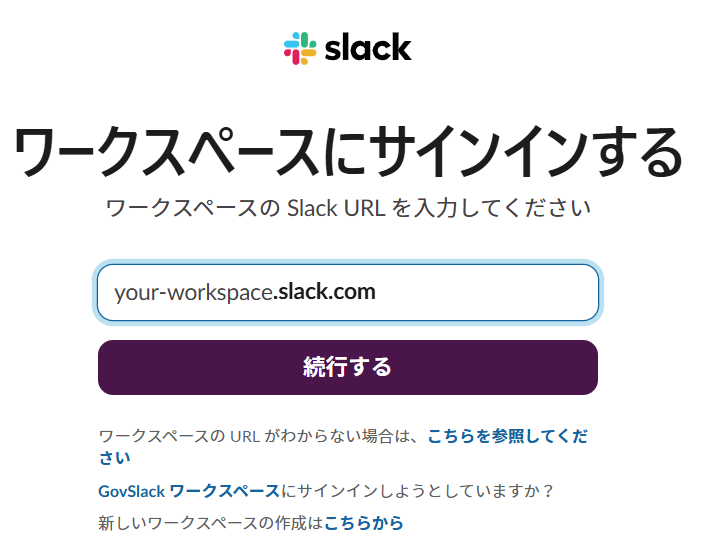
続いて、アカウントにサインインします。

最後に、メッセージを投稿したいチャンネルを設定し、「許可する」をクリックすると、連携が完了します。
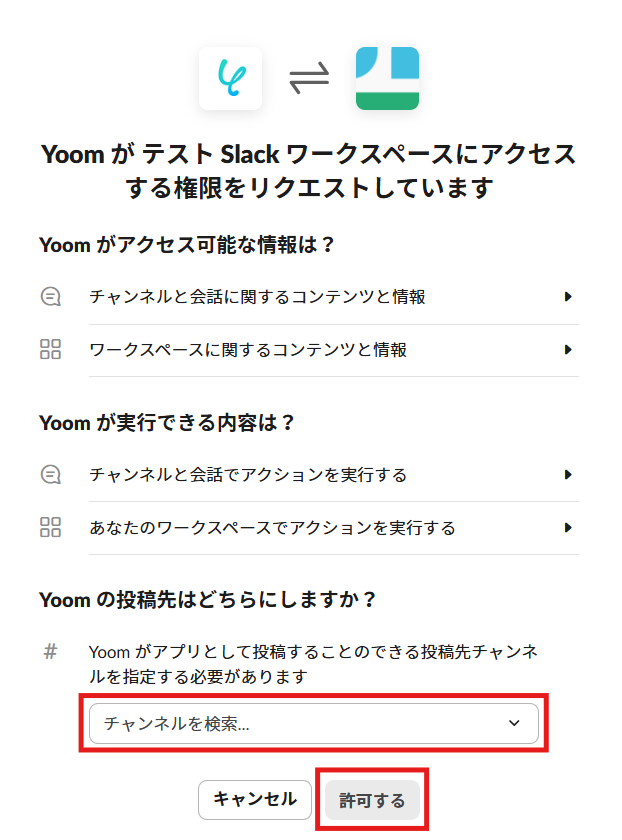
ステップ2:テンプレートをコピー
ここからフローを作っていきます!簡単に設定できるようテンプレートを利用しているので、まずはこちらをコピーしましょう。
Jotformでファイル付きの回答が送信されたら、Slackに通知する
試してみる
■概要
Jotformでファイルが添付された回答を受け取った際、内容を確認して関係者へ共有する作業に手間を感じていませんか。
手動での対応では、重要な回答の見落としや共有の遅れに繋がることもあります。
このワークフローは、JotformのAPIを利用した連携により、新しい回答の送信をトリガーとして、AIが内容を整理しSlackへ自動で通知します。
これにより、迅速かつ正確な情報共有を実現し、対応漏れを防ぎます。
■このテンプレートをおすすめする方
・Jotformで受け付けたファイル付きの回答を、チームで迅速に確認・共有したい方
・JotformとSlack間の手作業による通知や転記に、非効率を感じている方
・JotformのAPIなどを活用した業務自動化で、ヒューマンエラーを削減したい方
■注意事項
・Jotform、SlackのそれぞれとYoomを連携してください。
・トリガーは5分、10分、15分、30分、60分の間隔で起動間隔を選択できます。
・プランによって最短の起動間隔が異なりますので、ご注意ください。
・JotformのWebhook設定方法は下記をご参照ください。
https://intercom.help/yoom/ja/articles/8105581
コピーが成功すると、以下の画面が表示されるので「OK」をクリックします。
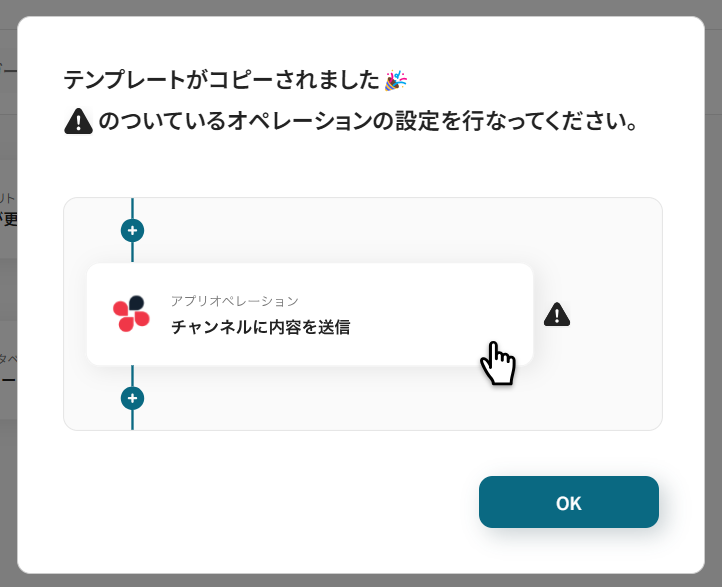
これで、マイプロジェクトにテンプレートがコピーされました。
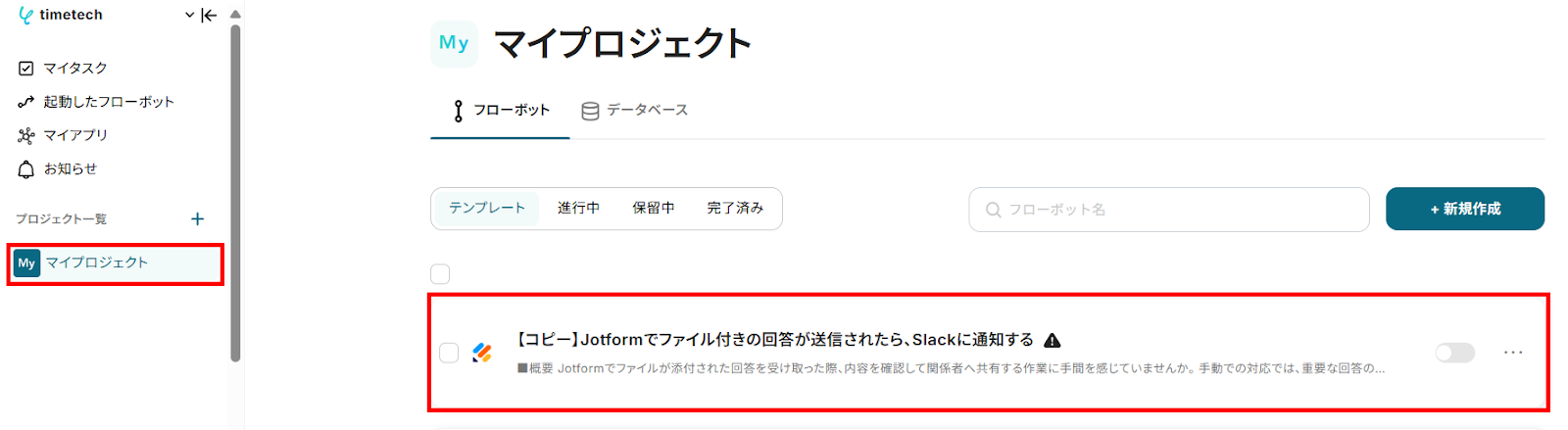
ステップ3:Jotformのトリガーアクション設定
続いて、Jotformから回答を取得する設定を行います。
1番上の赤枠をクリックしましょう。
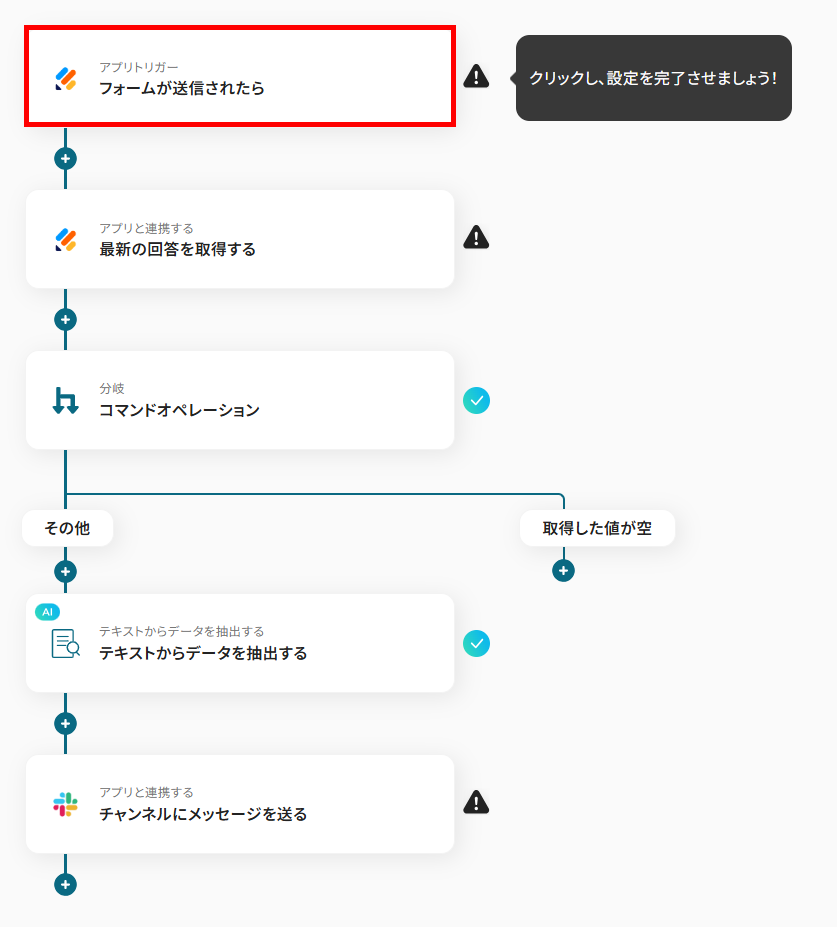
続く画面は、そのままにして次へ進みます。
タイトルは、変更することもできます。
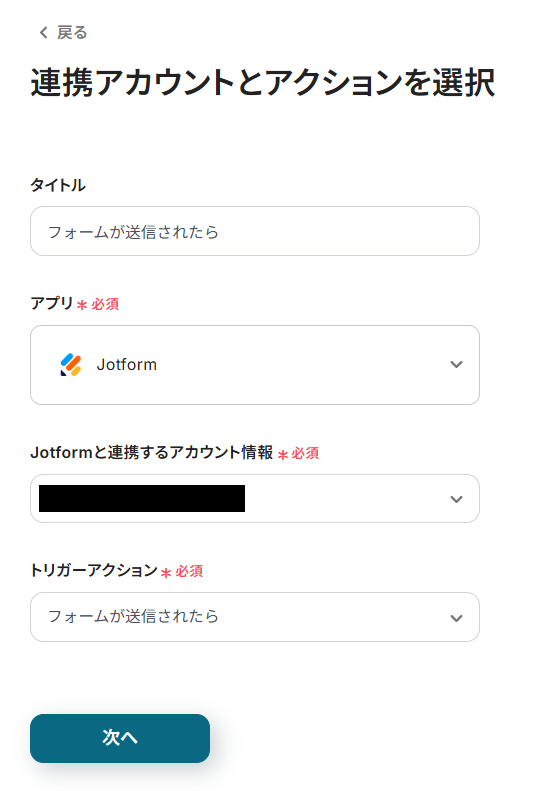
表示されるWebhookURLをコピーしてください。
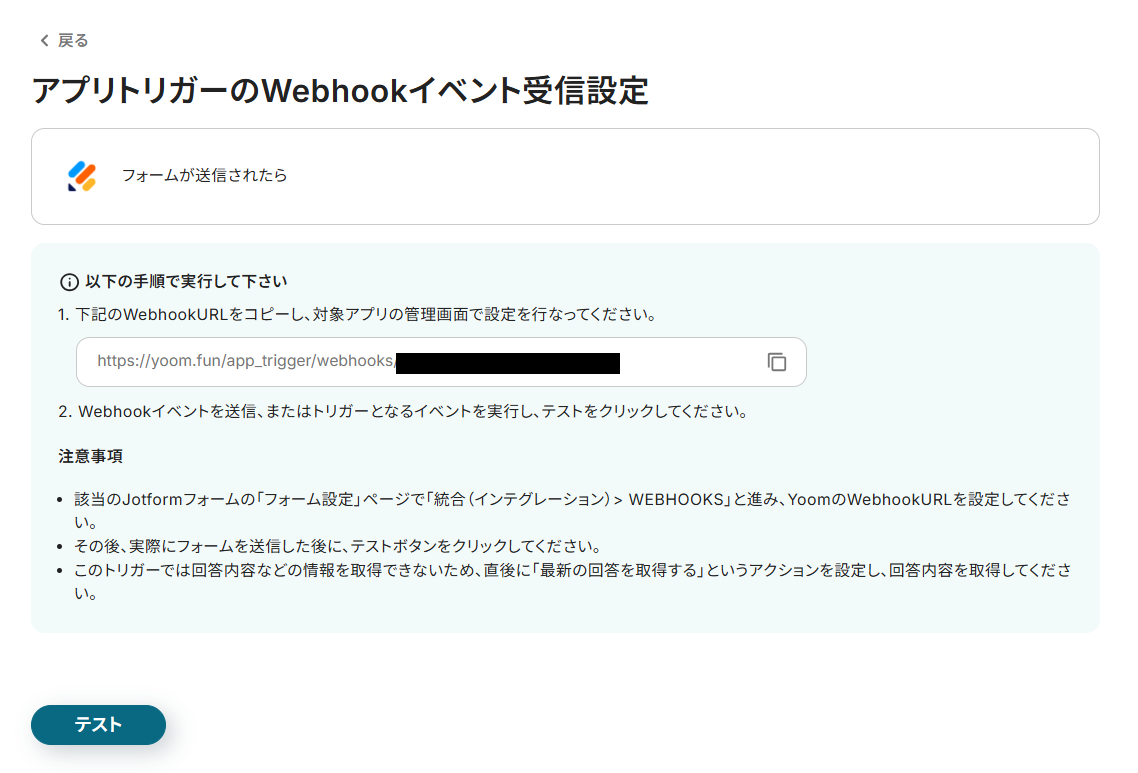
Jotformに移動して、連携したいフォームのSETTINGSを開きましょう。
INTEGRATIONSのWebhooksをクリックし、コピーしたWebhookURLを設定してください。
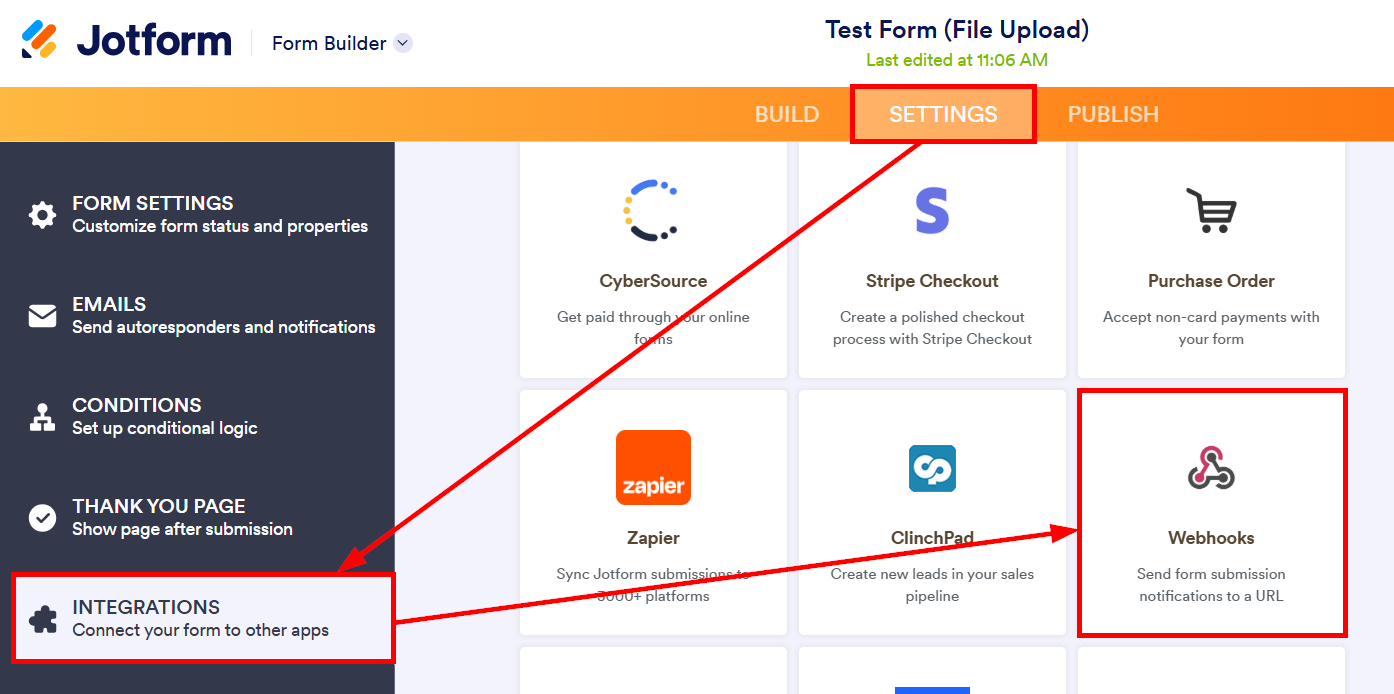
WebhookURLの設定が済んだら、フォームにテスト用の回答を送信しましょう。
その後、Yoomに戻りテストを行い、成功したら保存します。
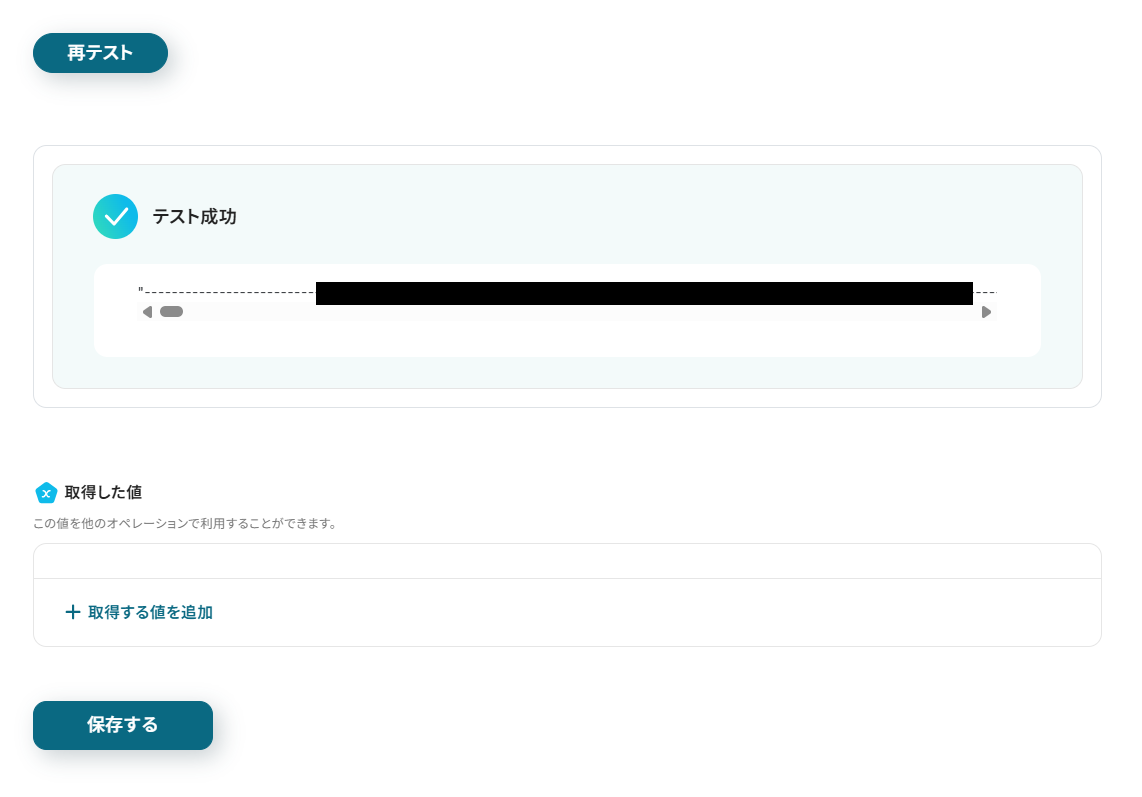
次に上から2番目の赤枠をクリックします。
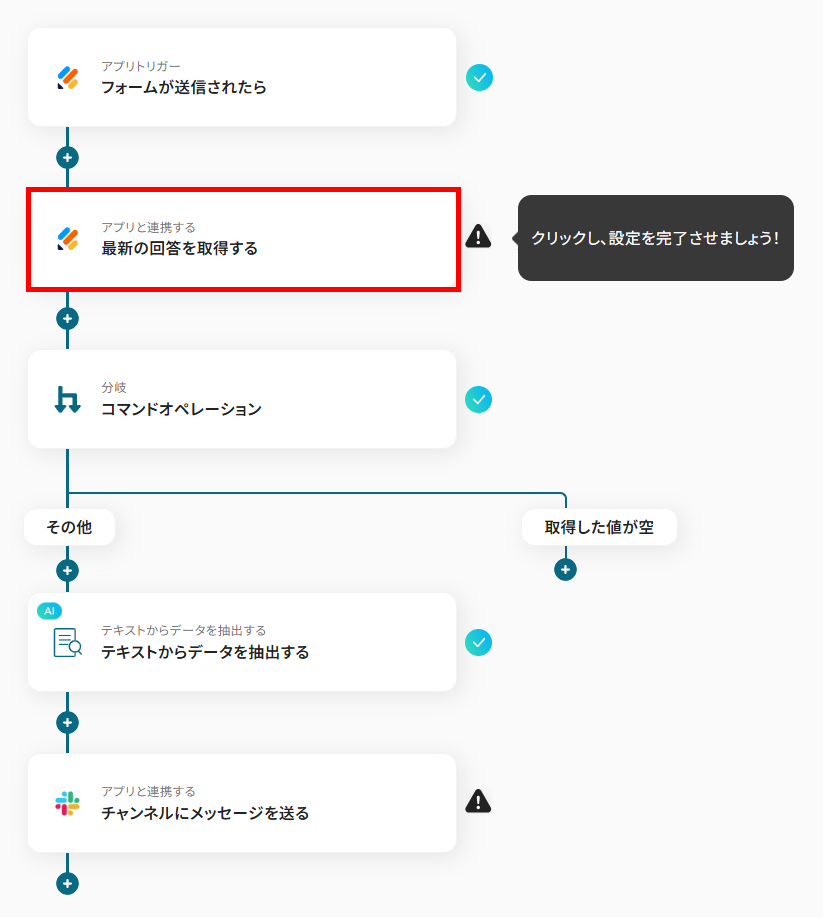
続く画面は、そのままにして次へ進んでください。
タイトルは、変更することもできます。
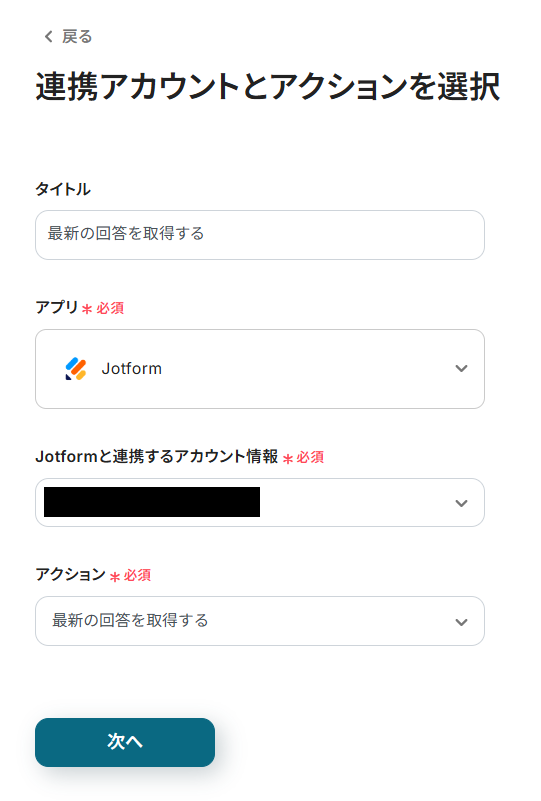
フォームIDを候補から設定します。
先ほどWebhookURLを設定したフォームを選択してください。
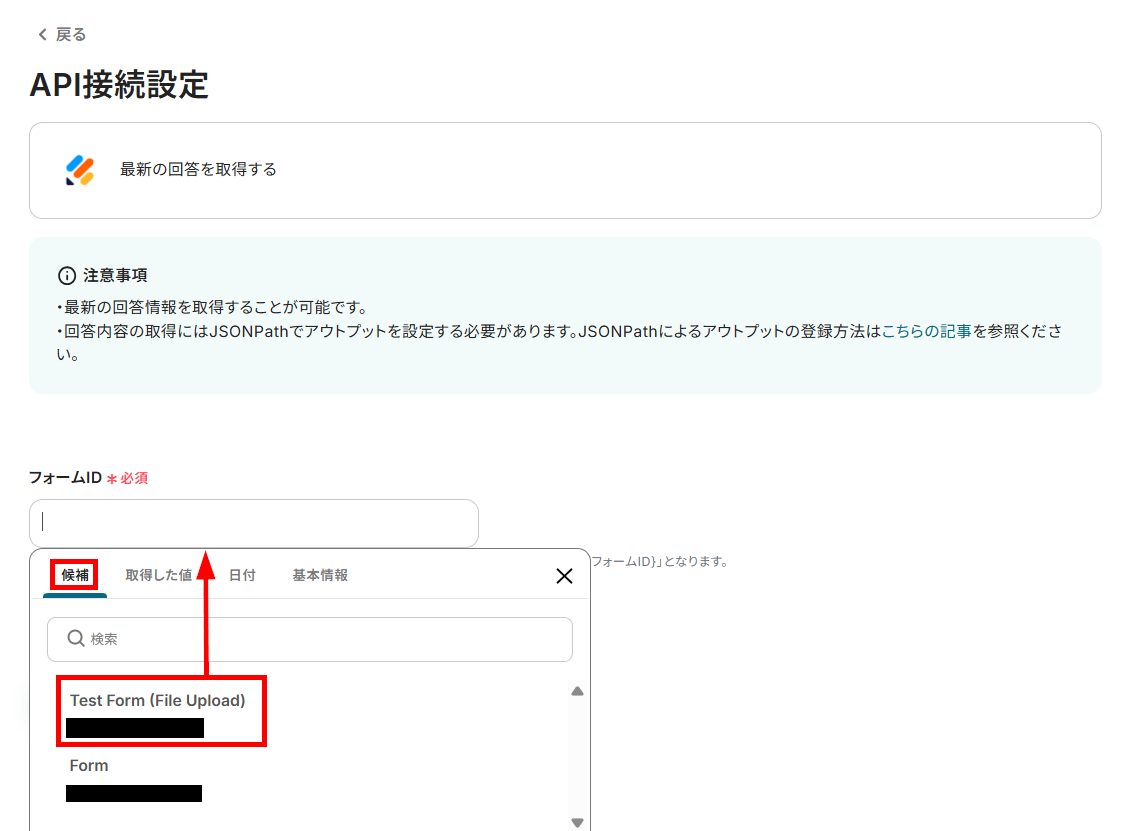
フォームIDを設定したらテストを行いましょう。
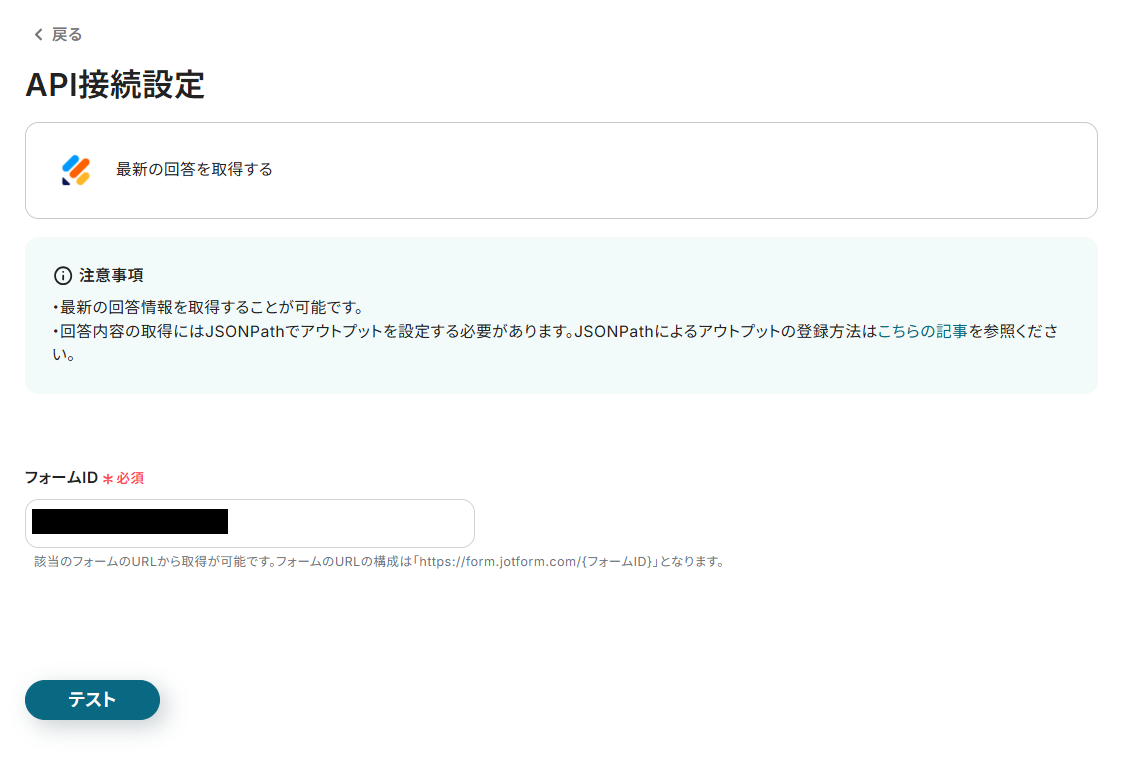
テストが成功すると、フォームの回答が取得されます。
取得した値に、Slackに通知したい情報が表示されていない場合は、「取得する値を追加」から設定します。
追加する方法は、以下を参考にしてください。
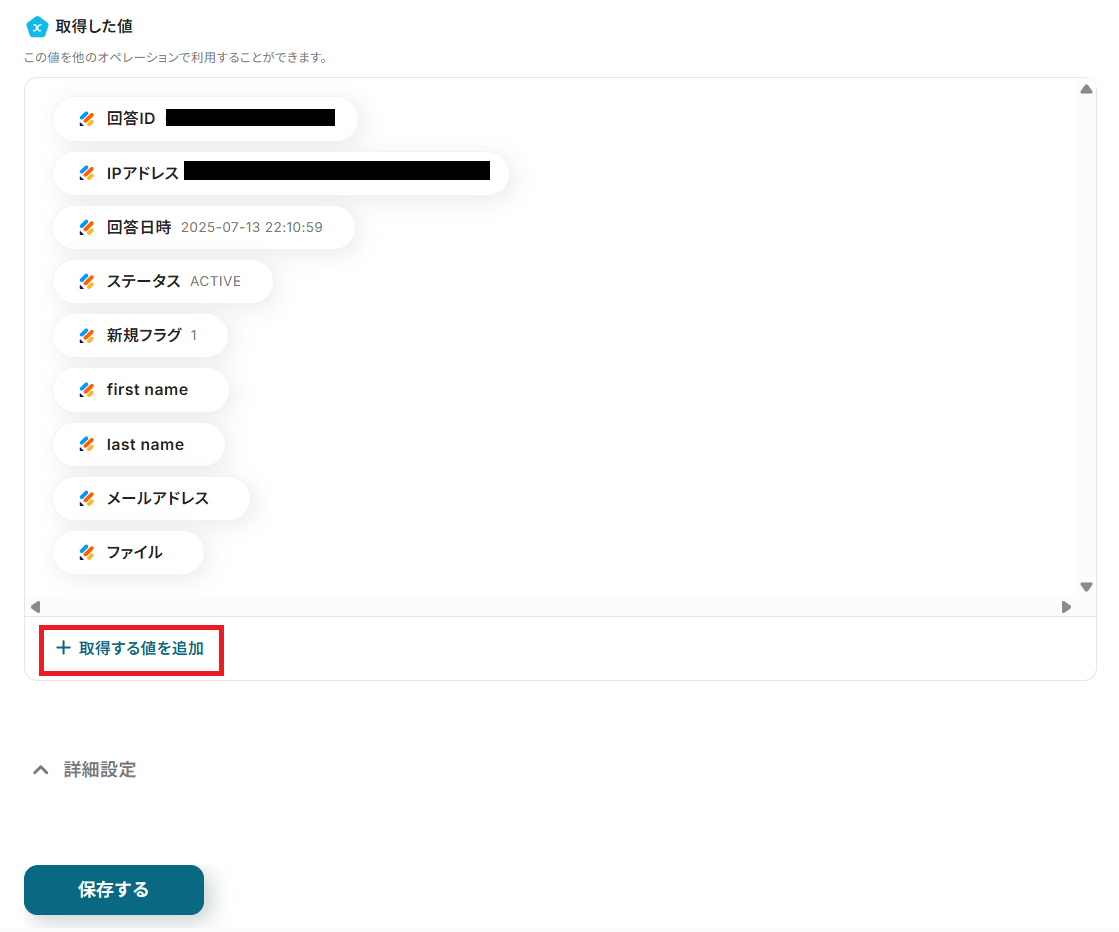
今回は、空欄の項目を削除し、以下のように取得した値を整理しました。
取得した値の設定が済んだら、保存しましょう。
なお、取得した値は以降の設定で利用できます。
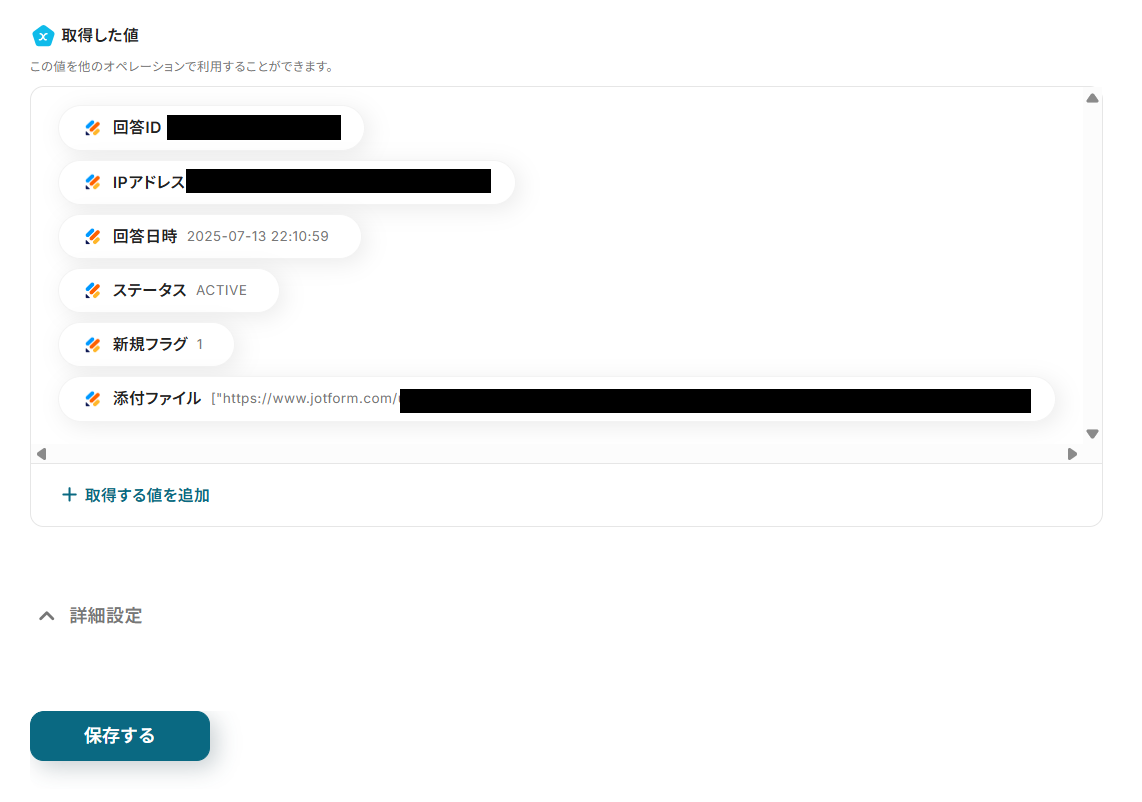
ステップ4:分岐設定
続いて、ファイルの有無で、後続の処理を分岐させる設定を行います。
これにより、ファイルが添付された回答のみをSlackへ通知することができます。
真ん中の赤枠をクリックしましょう。
- 「分岐する」オペレーションは、ミニプラン以上で利用できます。フリープランで利用するとエラーになるのでご注意ください。
- ミニプランなどの有料プランは2週間の無料トライアルが可能です。無料トライアル中なら、普段制限されているアプリや機能も自由に試せるので、ぜひ活用してみてください。
- 「分岐」の設定方法の詳細
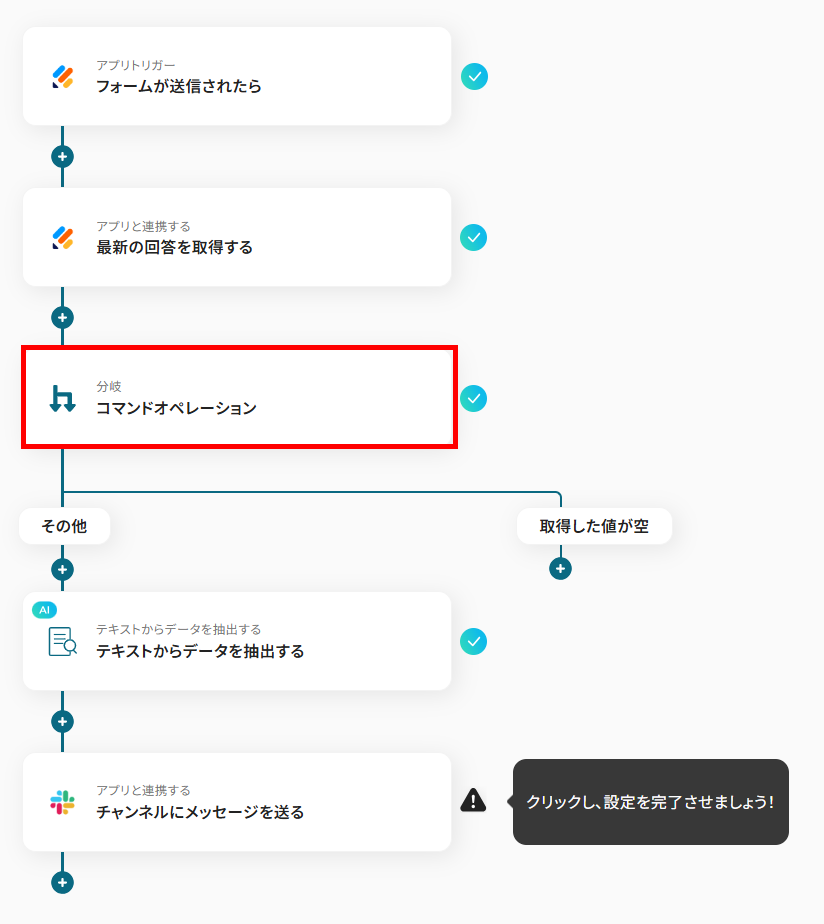
分岐条件を設定して保存します。
今回は、添付ファイルの有無で分岐させたいため、以下のように設定して保存しました。
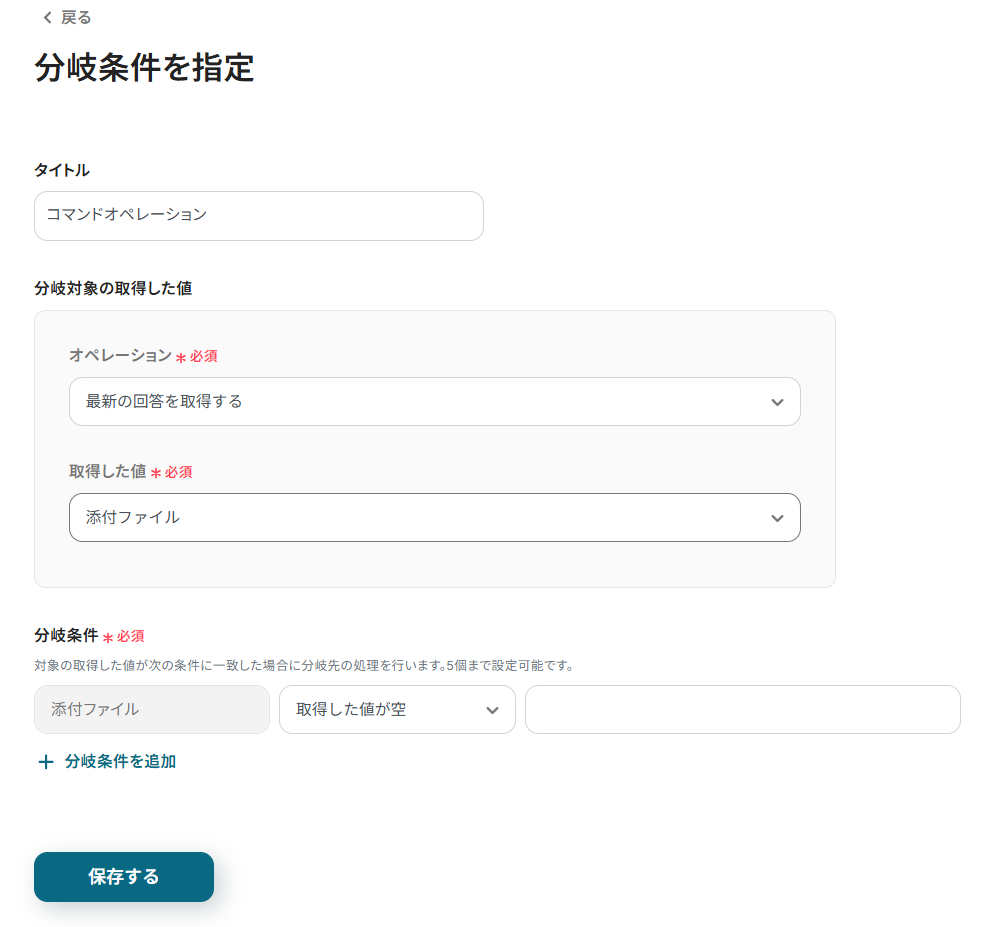
ステップ5:テキストを抽出する設定
続いて、フォームに送信されたファイルのリンク情報を抽出する設定をします。
Jotformから取得したリンクは、[“https://~~~”]という形式になっています。
そのため、リンクだけを抽出する設定が必要です。
下から2番目の赤枠をクリックしましょう。
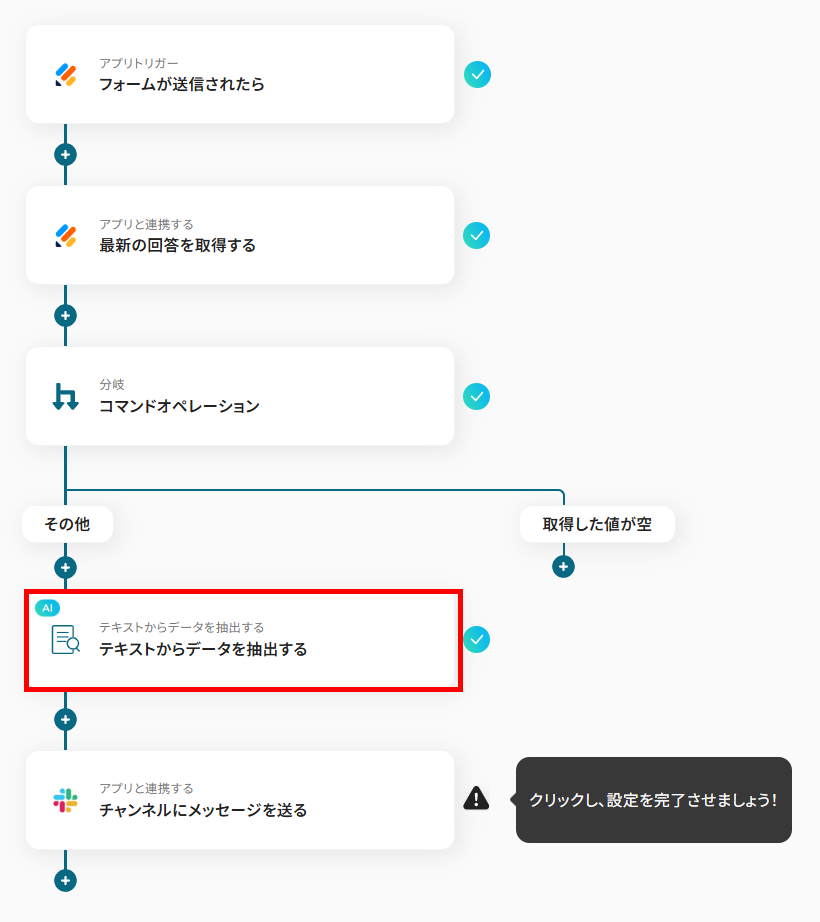
続く画面は、そのまま次へ進んでください。
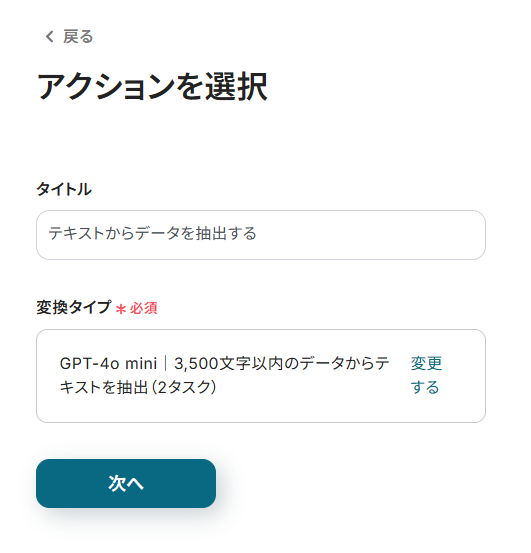
もし、抽出対象が3500文字を超える場合は、変換タイプを変更します。
ただし、変換タイプの文字数を多くすると、タスクが増えるので注意してくださいね。
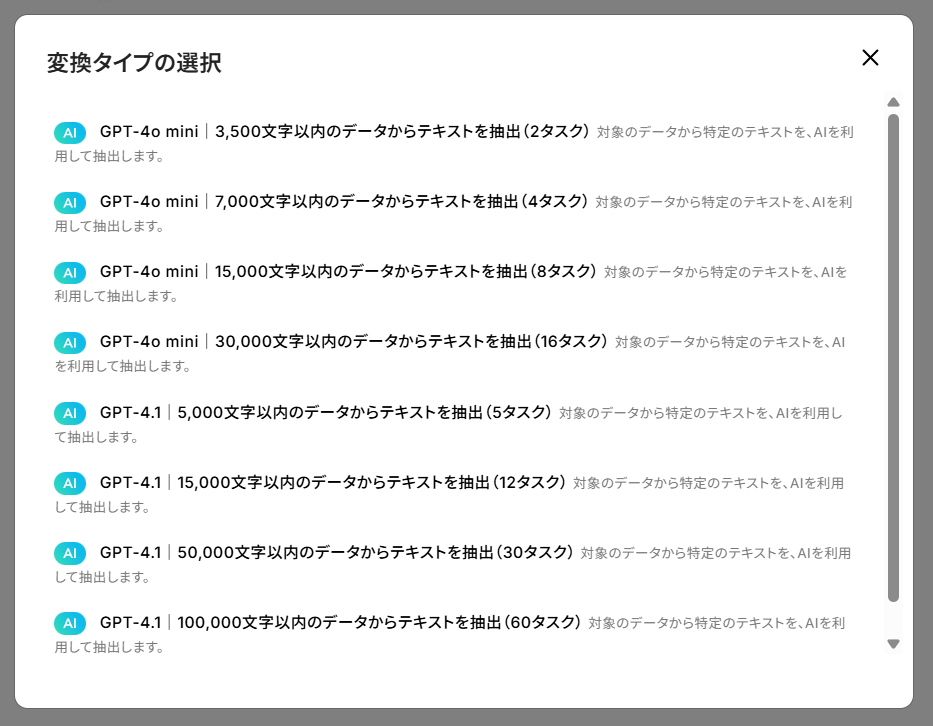
対象のテキストに、Jotformから取得したファイル情報を設定してください。
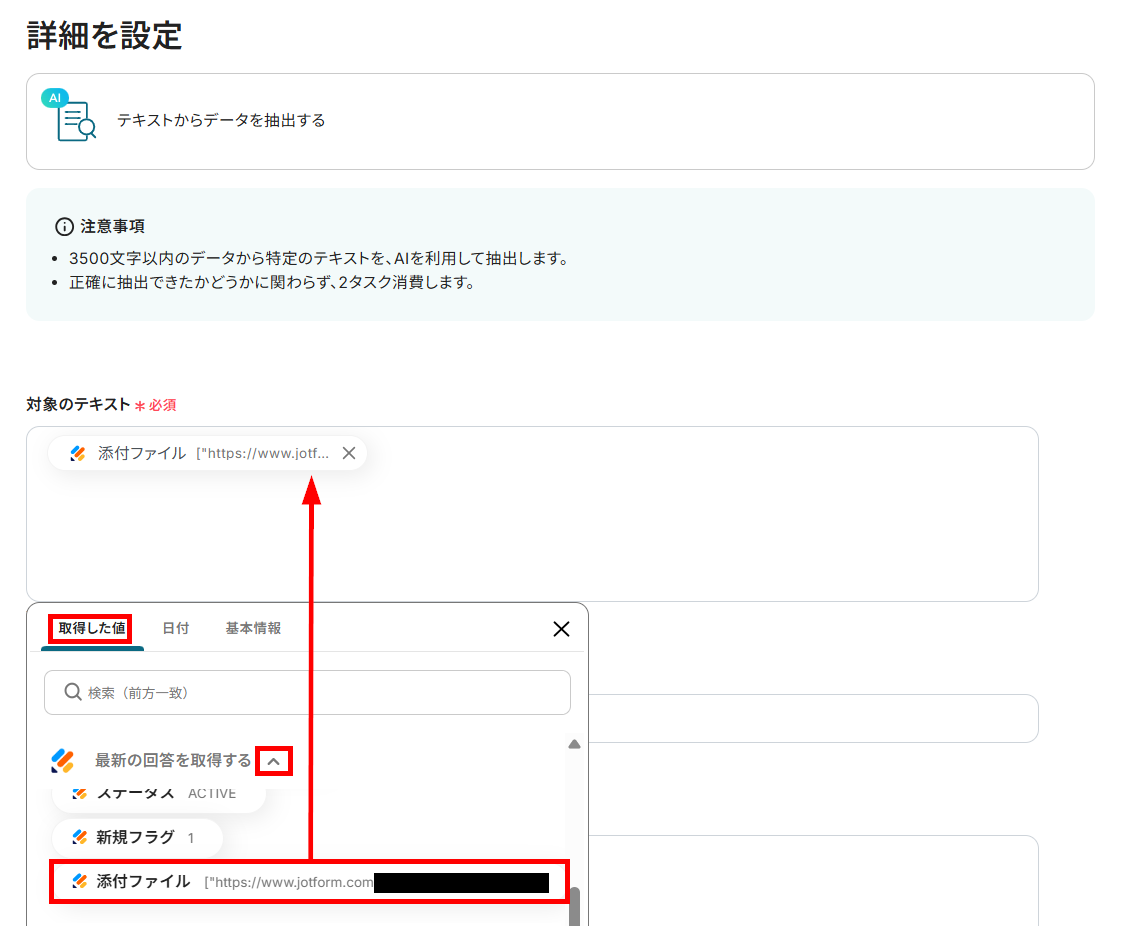
抽出したい項目と指示内容に、ファイルのリンクを抽出する設定をしたらテストを行いましょう。
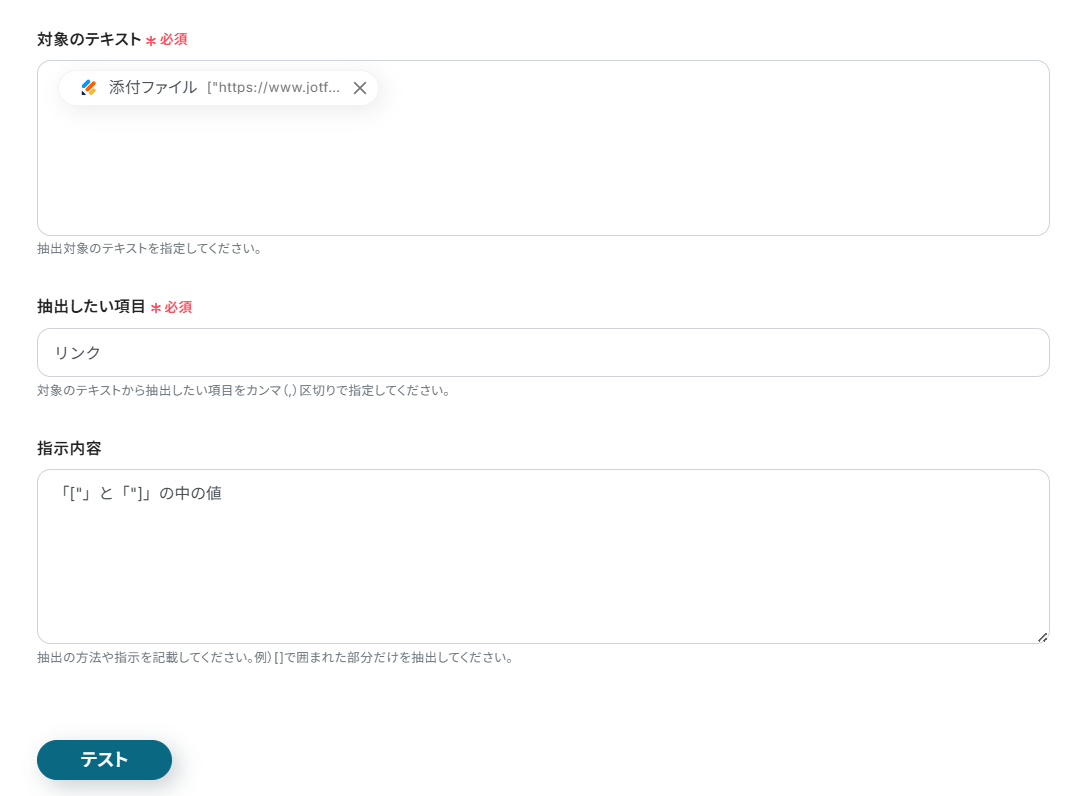
テストが成功したら、リンク情報が正しく抽出されているかを確認して保存します。
思うようにリンクが抽出されない場合は、指示内容を変更してみてください。
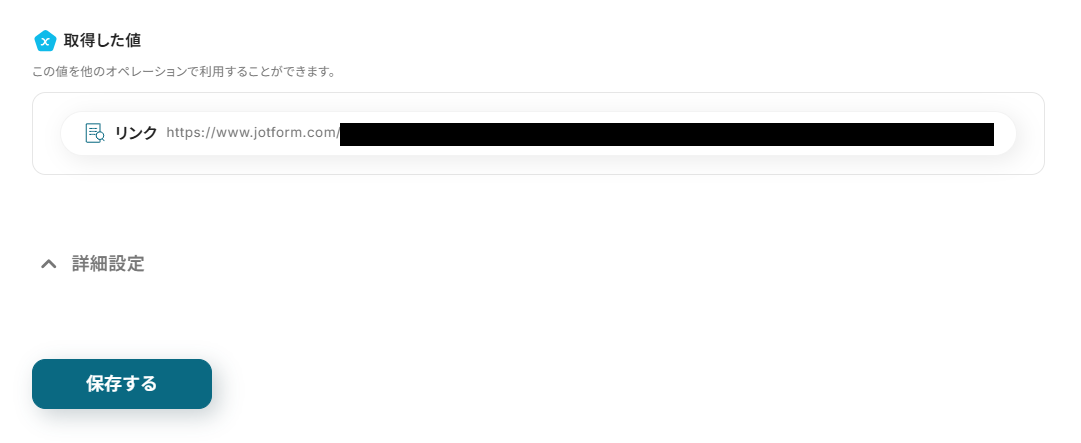
ステップ6:Slackに通知する設定
最後に、Jotformのファイル情報をSlackに通知する設定を行います。
1番下の赤枠をクリックしてください。
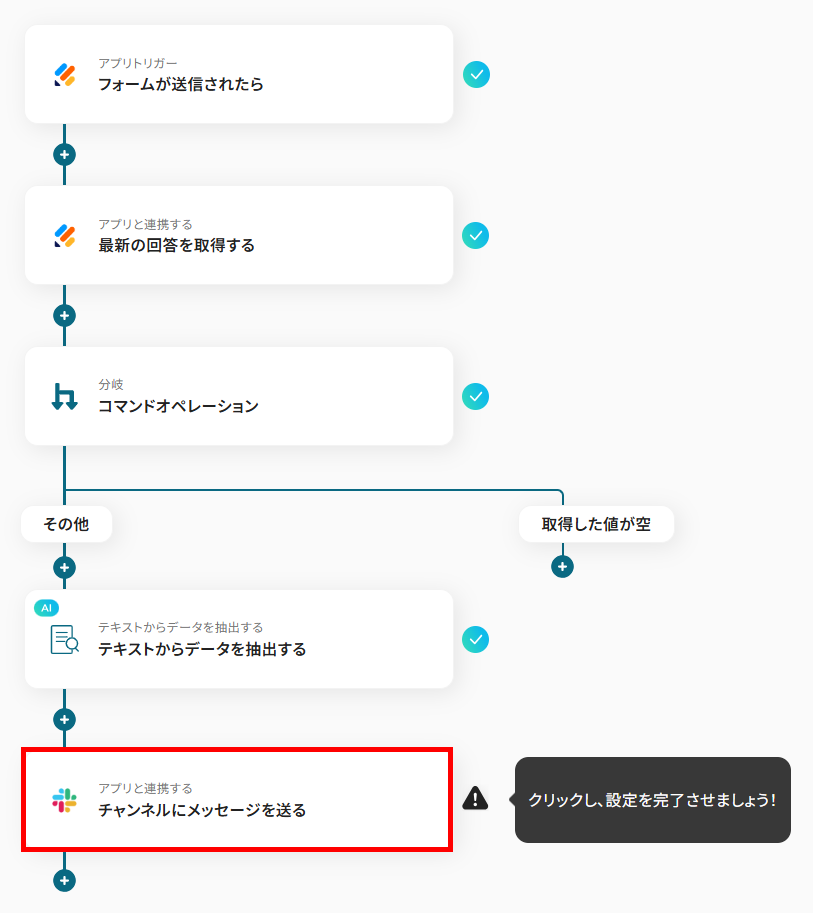
続く画面は、そのままにして次へ進みましょう。
タイトルは、変更することもできます。
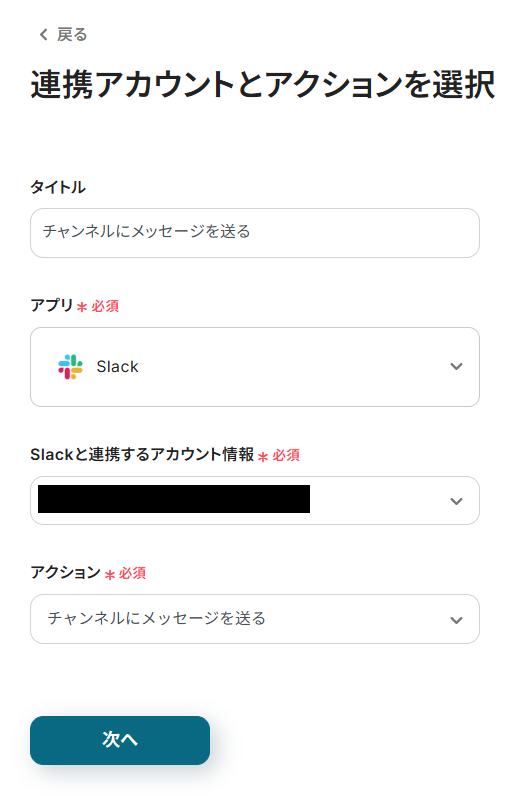
メッセージを通知するチャンネルIDを候補から選択してください。
通知先のチャンネルには、Yoomのアプリが追加されている必要があります。
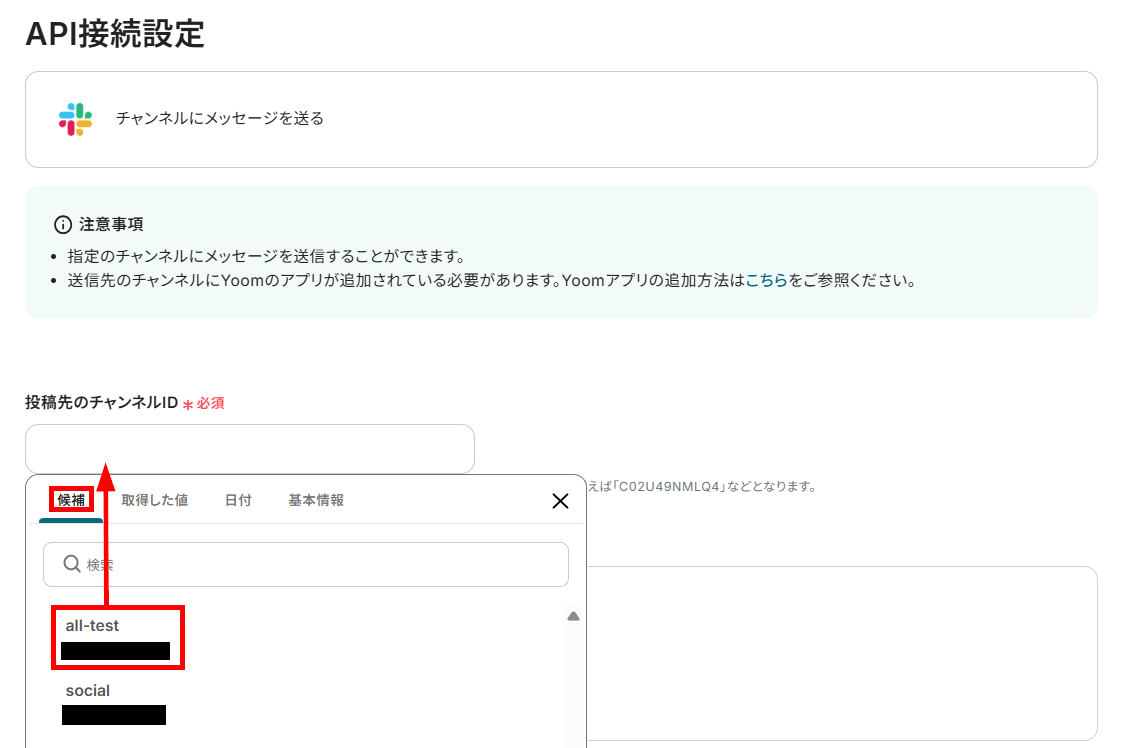
メッセージを設定しましょう。
取得した値を利用することで、前工程で抽出したリンク情報などを変数として通知することができます。
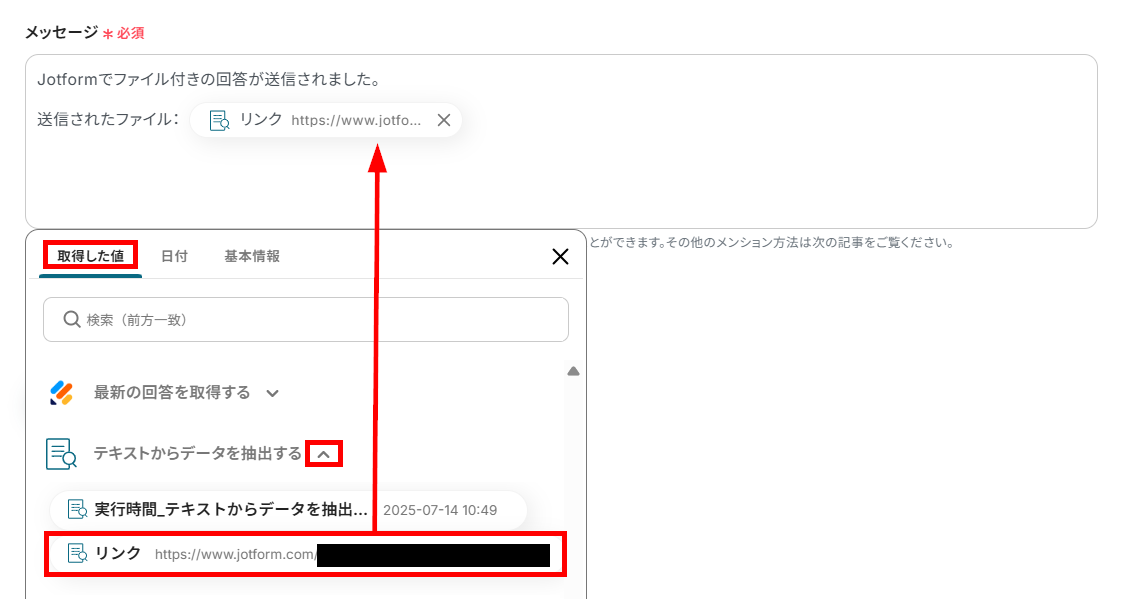
設定が済んだら、テストを行います。
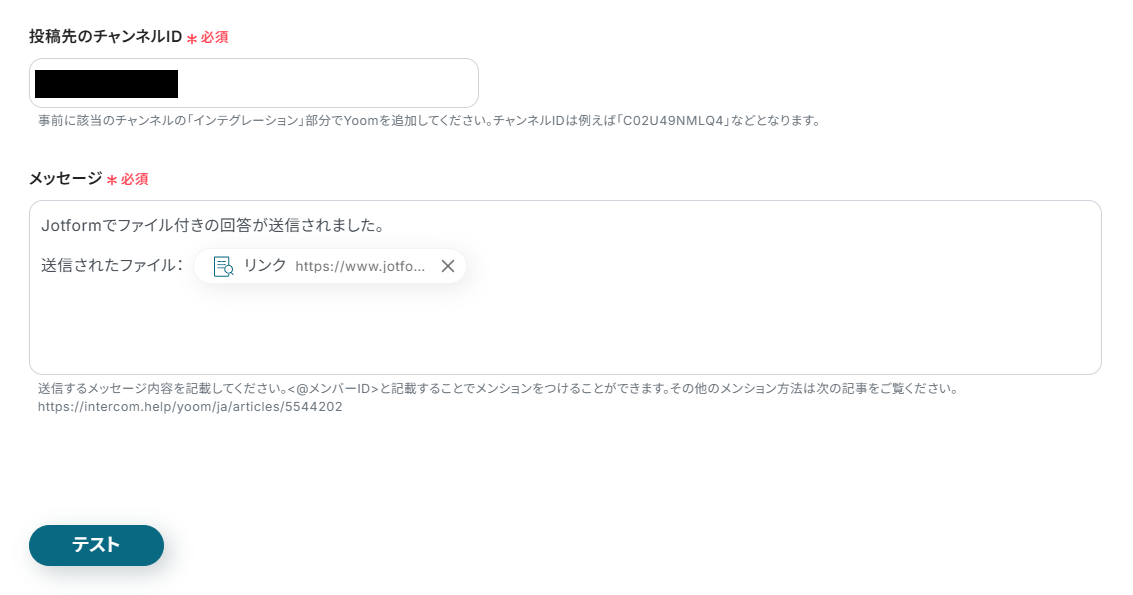
テストが成功すると、指定したチャンネルにメッセージが通知されます。
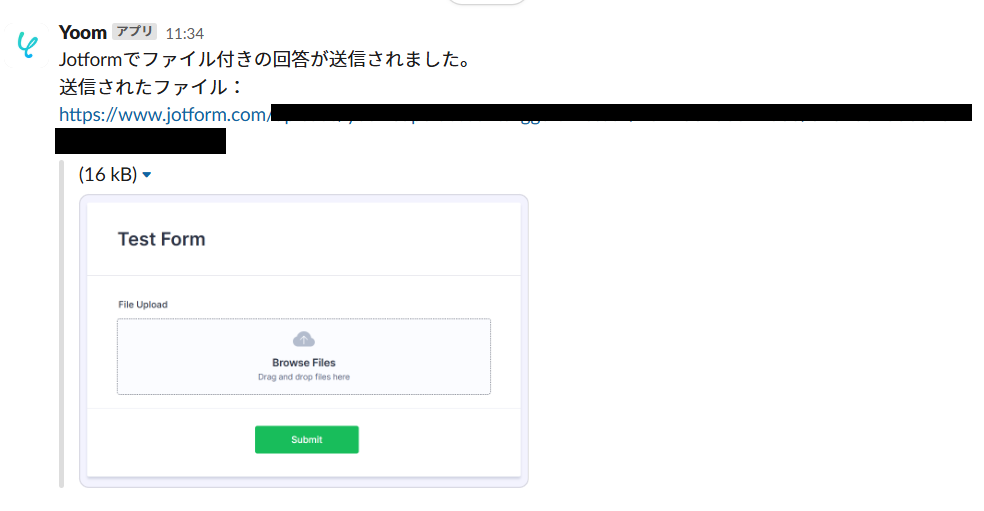
メッセージを確認したら、Yoomに戻り設定を保存してください。
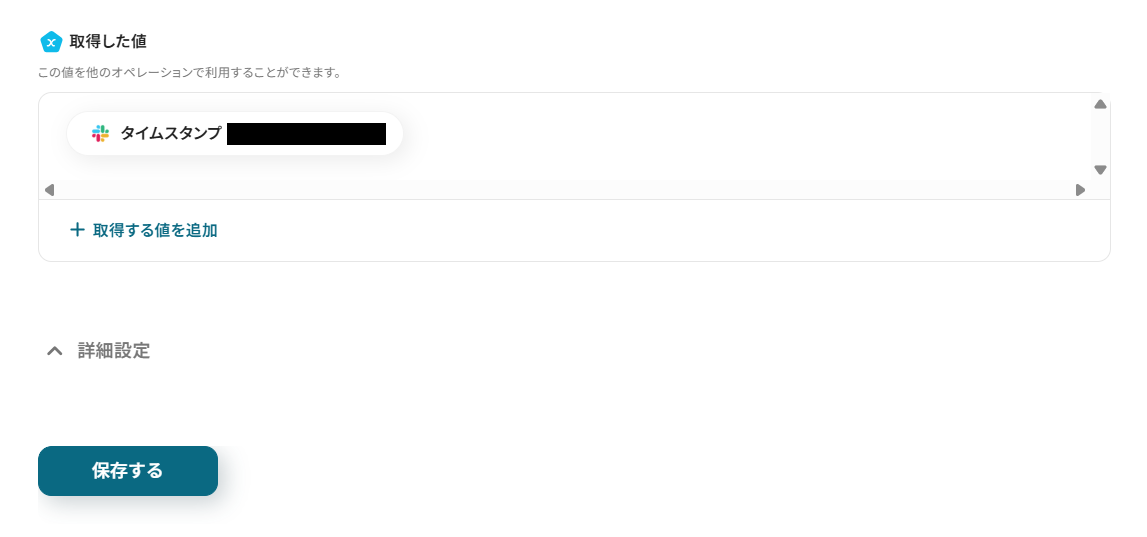
最後に、トリガーをONにすると、すべての設定が完了です。
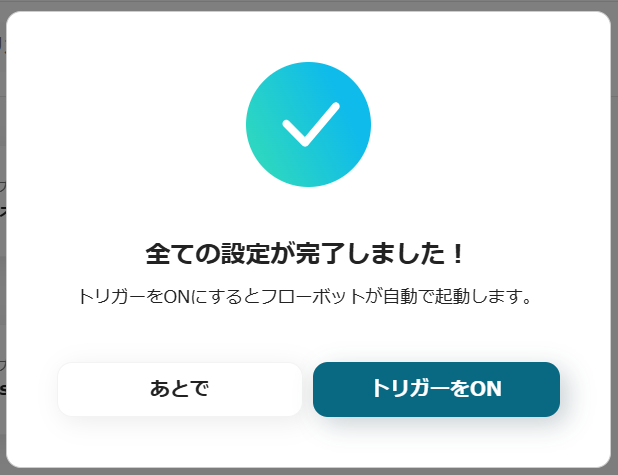
今回紹介した事例以外でも、Yoomではさまざまなサービスとの連携が可能で、それぞれに対応したテンプレートが用意されています。
普段使用しているサービスと連携できるテンプレートを活用して、Jotformを使った業務フローを自動化しましょう!
1.Jotformからの回答を起点にデータを登録・管理する
Jotformに回答があったらMicrosoft Excelのレコードに追加したり、回答内容をNotionのデータベースに登録したりできます。
さらに、HubSpotにチケットを作成したり、Salesforceに顧客情報を送信することで、営業活動やサポート業務を効率化することができます。
Jotformで送信された回答内容をSalesforceに連携する
試してみる
■注意事項
・Jotform、SalesforceのそれぞれとYoomを連携してください。
Jotformでフォームが送信されたら、HubSpotにチケットを作成する
試してみる
Jotformでフォームが送信されたら、HubSpotにチケットを作成するフローです。
Jotformで回答された内容をNotionのデータベースに追加する
試してみる
■概要
Jotformで収集した問い合わせやアンケートの回答を、一件ずつ手作業でNotionのデータベースに転記していませんか?この作業は時間がかかる上に、コピー&ペーストによる入力ミスや転記漏れが発生しやすい業務の一つです。このワークフローを活用すれば、Jotformのフォームが送信されると、その内容が自動でNotionのデータベースにレコードとして追加されるため、こうしたデータ入力の課題を解消し、リアルタイムでの情報共有を実現します。
■このテンプレートをおすすめする方
・Jotformで集めた回答を手作業でNotionに転記している方
・フォームからの問い合わせや申し込みをNotionで管理しているチームの方
・データ入力の自動化によって、ヒューマンエラーをなくし業務効率を改善したい方
■注意事項
・Jotform、NotionのそれぞれとYoomを連携してください。
・JotformのWebhook設定方法は下記をご参照ください。
https://intercom.help/yoom/ja/articles/8105581
Jotformに回答があったら、Microsoft Excelのレコードに追加する
試してみる
Jotformに新しい回答が送信されたら、Microsoft Excelのレコードに回答内容を追加するフローです。
Jotformの内容をもとにWordPressでユーザーを作成する
試してみる
■概要
「Jotformの内容をもとにWordPressでユーザーを作成する」ワークフローは、定期的に発生する事務作業を効率化します。
作業負担が軽減するため、生産性向上に寄与します。
■このテンプレートをおすすめする方
・Jotformを利用してユーザーデータを収集している方
・WordPressのユーザー作成を効率的に行いたい方
・手動でのユーザー登録作業に時間を取られている方
・複数の入力フォームから得たデータを統合して管理したい方
・運用中のWordPressサイトで新規ユーザー登録の処理をスピーディに行いたい方
・一元管理されたフォームデータをWordPressに反映させたい方
■注意事項
・JotformとWordPressのそれぞれとYoomを連携してください。
・JotformのWebhook設定方法は下記をご参照ください。
https://intercom.help/yoom/ja/articles/8105581
2.Jotformの回答をもとに他のサービスでアクションを実行する
Jotformの回答を受けてZoomで会議を作成し、その情報を通知することが可能です。
他にも、回答内容をGeminiで要約し、結果を通知することで情報整理を効率化することもできます。
さらに、Adobe Acrobat Signで契約書を自動送信したり、OpenAIを用いて回答に対するメッセージを生成してメール送信したり、Canvaでフォルダを作成するなど、幅広いワークフローを構築可能です。
Jotformで回答が送信されたら、Adobe Acrobat Signで契約書を送信する
試してみる
■概要
このワークフローでは、Jotformで回答が送信されたらAdobe Acrobat Signで契約書を送信することが可能です。これにより、円滑で効率的な契約プロセスを実現することができます。
Yoomを利用すると、プログラミング不要で簡単にアプリ同士を連携することができます。
■このテンプレートをおすすめする方
・Jotformを活用して顧客からの情報収集を行いながら、契約書の送付作業を自動化したいビジネス担当者の方
・Adobe Acrobat Signを利用して電子署名を行っており、手動での契約書送信に時間を取られている営業担当者の方
・フォーム回答後の契約プロセスをスムーズにし、業務効率を向上させたい中小企業の経営者の方
・顧客対応の迅速化を図り、契約締結までのリードタイムを短縮したいスタートアップ企業の皆さん
・複数のツールを連携させた業務ワークフローの構築に興味があり、Yoomを活用して効率化を目指すIT担当者の方
■注意事項
・Jotform、Adobe Acrobat SignのそれぞれとYoomを連携してください。
・JotformのWebhook設定と最新回答取得方法は下記をご参照ください。
https://intercom.help/yoom/ja/articles/8105581
Jotformで回答が送信されたら、Canvaでフォルダを作成する
試してみる
■概要
このワークフローでは、Jotformで回答が送信されたらCanvaでフォルダを作成することが可能です。この自動化により、手作業によるフォームの回答管理の煩雑さや時間の無駄を解消します。
Yoomを利用すると、プログラミング不要で簡単にアプリ同士を連携することができます。
■このテンプレートをおすすめする方
・Jotformを利用して多数のcanva formからの回答を収集している業務担当者
・Canvaでのデザイン資材やプロジェクトを整理する際にフォルダ管理を自動化したいデザイナーやチームリーダー
・フォーム回答とデザインツールの連携を強化し、業務フローを最適化したい企業のIT担当者
・Yoomを活用して、複数のSaaSアプリを組み合わせた業務ワークフローを構築・改善したいビジネスパーソン
・手動でのフォルダ作成に時間を取られているクリエイティブチームやプロジェクトマネージャー
■注意事項
・JotformとCanvaのそれぞれとYoomを連携してください。
・JotformのWebhook設定方法は下記をご参照ください。
https://intercom.help/yoom/ja/articles/8105581
Jotformで回答した内容を、Geminiで要約して通知する
試してみる
■概要
このワークフローでは、Jotformで回答した内容を、Geminiで要約して自動通知することが可能です。この自動化によって、情報の整理と共有がスムーズに行えて業務の効率化が期待できます。
Yoomを利用すると、プログラミング不要で簡単にアプリ同士を連携することができます。
■このテンプレートをおすすめする方
・Jotformを活用して顧客からのフィードバックを収集している担当者の方
・収集したデータを手動で要約し、チームに共有する作業に時間を取られている方
・データの要約と通知を自動化することで業務効率を向上させたいと考えているビジネスオーナーの方
・Geminiを利用して情報の整理や通知を行いたいと考えているプロジェクトマネージャーの方
・フォームの回答内容を迅速にチーム内で共有し、漏れのない意思決定を支援したいと考えている方
■注意事項
・Googleフォーム、Gemini、SlackのそれぞれとYoomを連携してください。
・トリガーは5分、10分、15分、30分、60分の間隔で起動間隔を選択できます。
・プランによって最短の起動間隔が異なりますので、ご注意ください。
Jotformの内容に対する回答をOpenAIで生成してメールを送信する
試してみる
■概要
「Jotformの内容に対する回答をOpenAIで生成してメールを送信する」ワークフローは、フォーム入力から自動で回答を生成し、メールで送信するプロセスを効率化します。
Jotformで集めたデータをOpenAIのAI機能で解析・回答し必要な情報を自動的にメール送信することで、手動での回答作成やメール送信の手間を削減し、スピーディーな対応が可能になります。
■このテンプレートをおすすめする方
・Jotformを使用して業務上の問い合わせやフィードバックを受け取っている担当者の方
・OpenAIのAIを活用して、自動で回答を生成したいと考えているビジネスユーザー
・メール対応の効率化を図りたいカスタマーサポートチームの方
・ワークフローの自動化を通じて、業務プロセスの最適化を目指している企業の管理者
■注意事項
・OpenAI、JotformのそれぞれとYoomを連携してください。
・ChatGPT(OpenAI)のアクションを実行するには、OpenAIのAPI有料プランの契約が必要です。(APIが使用されたときに支払いができる状態)
https://openai.com/ja-JP/api/pricing/
・ChatGPTのAPI利用はOpenAI社が有料で提供しており、API疎通時のトークンにより従量課金される仕組みとなっています。そのため、API使用時にお支払いが行える状況でない場合エラーが発生しますのでご注意ください。
Jotformの回答をもとに、Zoomの会議を作成し、通知する
試してみる
■概要
「Jotformの回答をもとに、Zoomの会議を作成し、通知する」ワークフローは、フォーム入力からZoom会議の自動設定までをスムーズに行う業務ワークフローです。
イベント登録やミーティング予約時にJotformで収集した情報をもとに、Zoomの会議が自動的に生成され、参加者に迅速に通知されます。
これにより、手間をかけずに効率的な会議運営が可能になります。
■このテンプレートをおすすめする方
・JotformとZoomを連携して会議運営を効率化したい方
・イベントやセミナーの参加登録から自動的にZoom会議を設定したい運営者
・フォーム入力内容に基づいて迅速にZoomミーティングを作成したいビジネスパーソン
・手動での会議設定に時間を取られたくないチームリーダー
・エントリーフォームからのデータを活用して自動通知を行いたいマーケティング担当者
■注意事項
・Jotform、ZoomのそれぞれとYoomを連携してください。
まとめ
JotformのAPI連携を行うことで、これまで手作業で行っていたフォームの回答データの転記や共有業務が自動化され、手間の削減やヒューマンエラーの防止に繋がります。また、担当者が単純作業から解放されることで、本来注力すべき分析や改善といったコア業務に集中できる環境が整うはずです。
今回ご紹介したような業務自動化は、ノーコードツール「Yoom」を使えば、プログラミングの知識がない方でも、直感的な操作で簡単に業務フローを構築できます。もし自動化に少しでも興味を持っていただけたなら、ぜひこちらから無料登録して、Yoomによる業務効率化を体験してみてください!